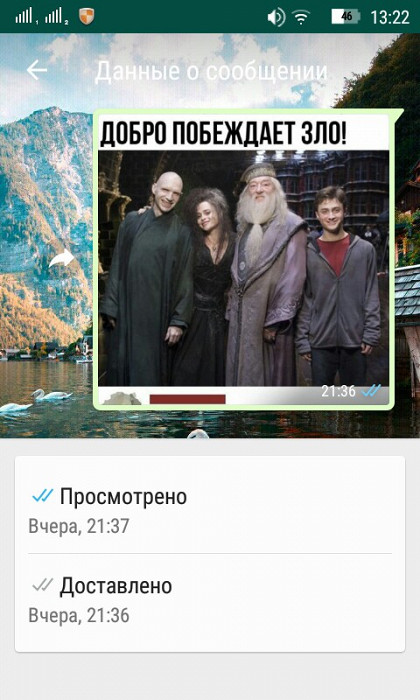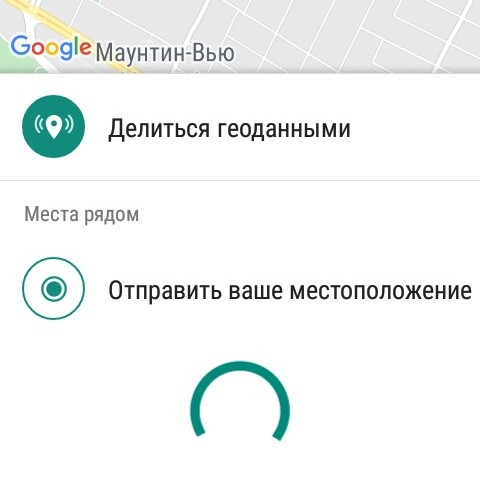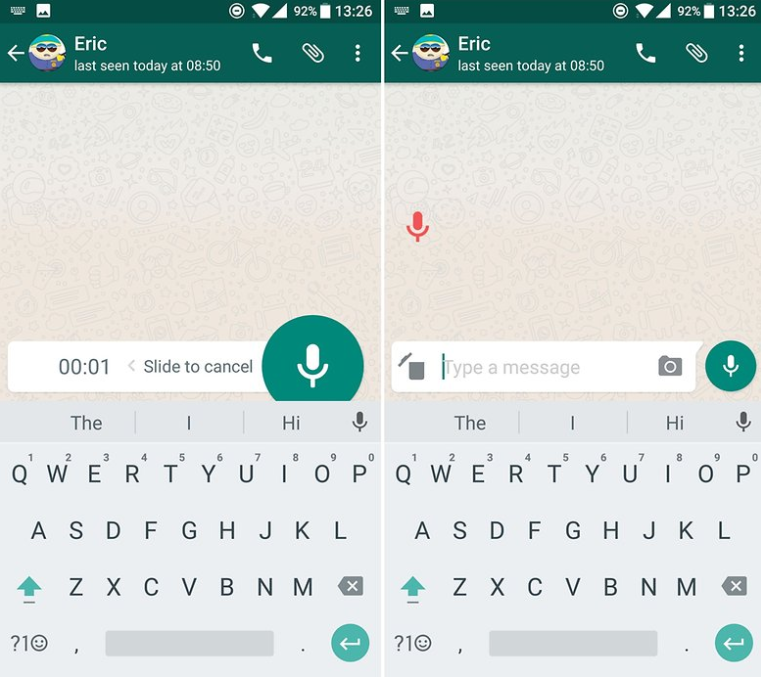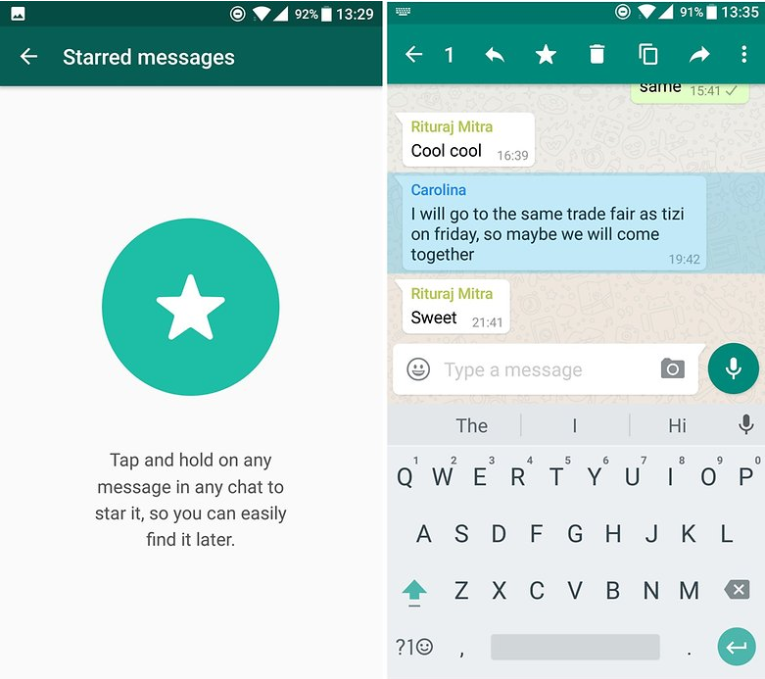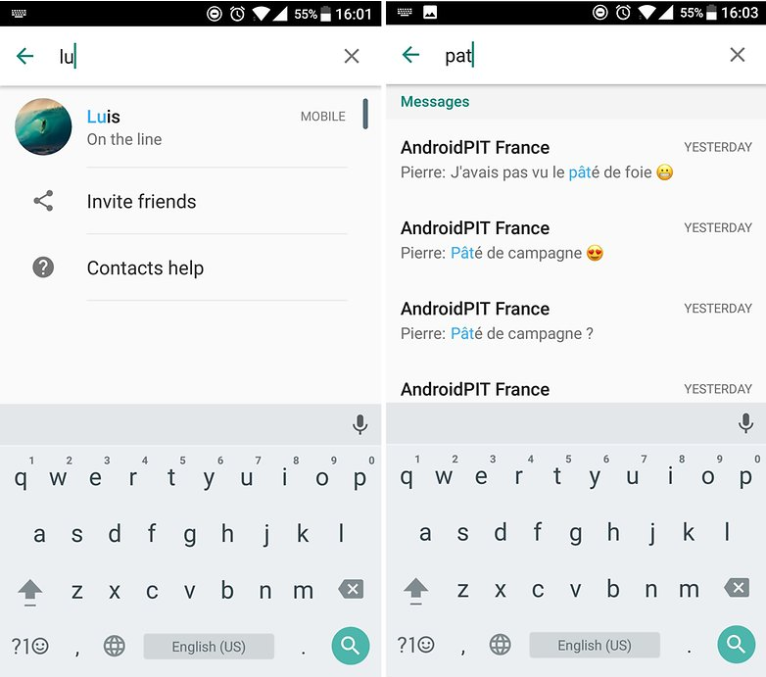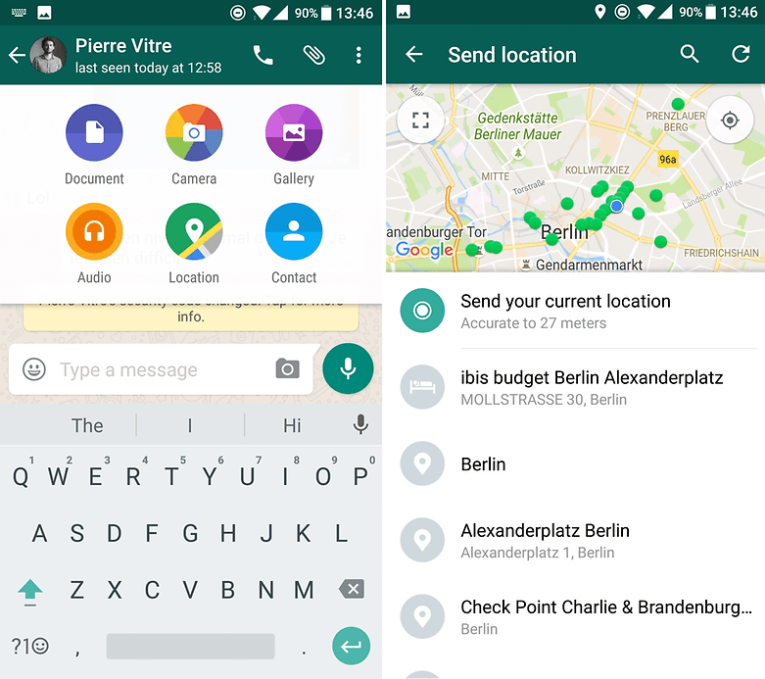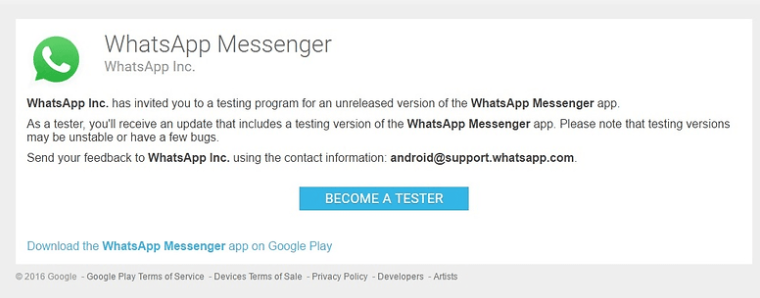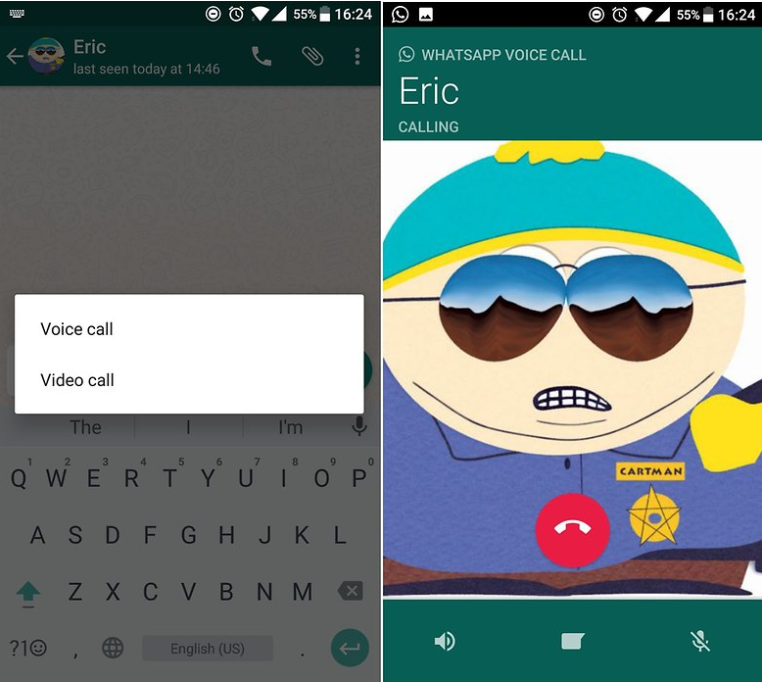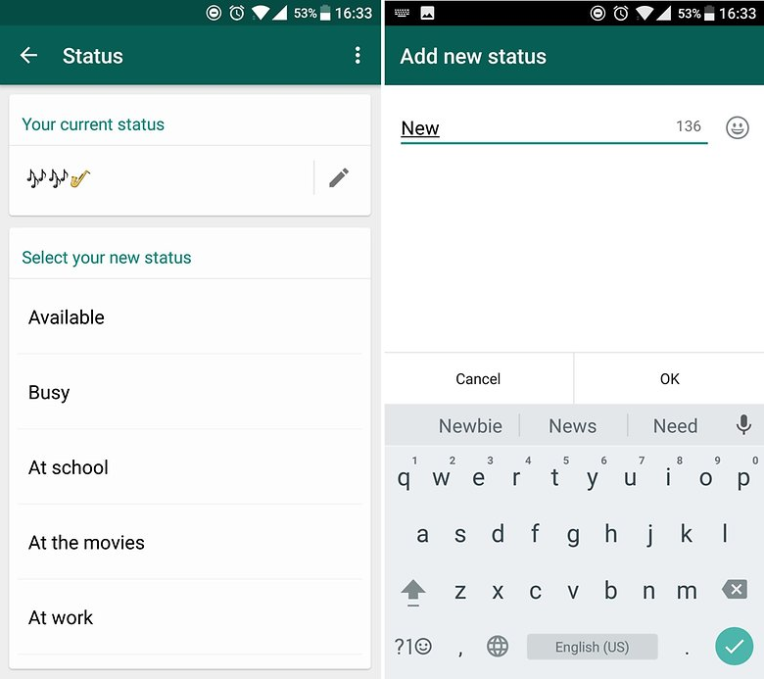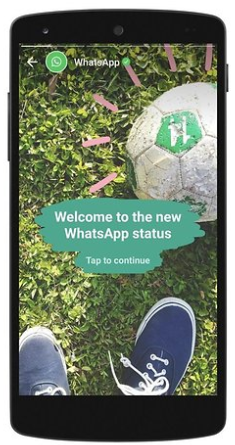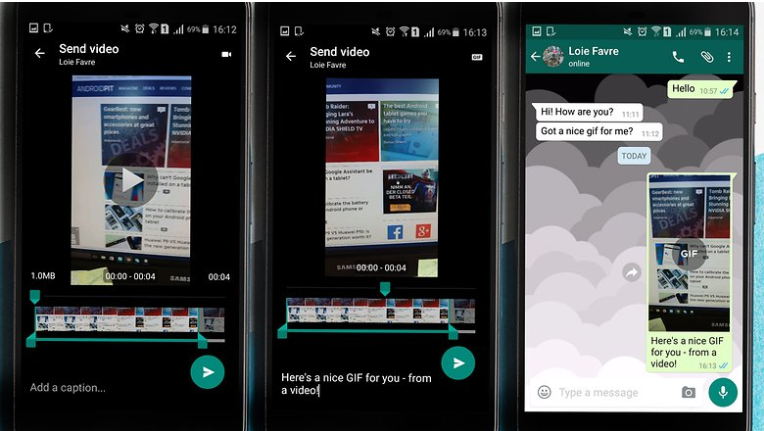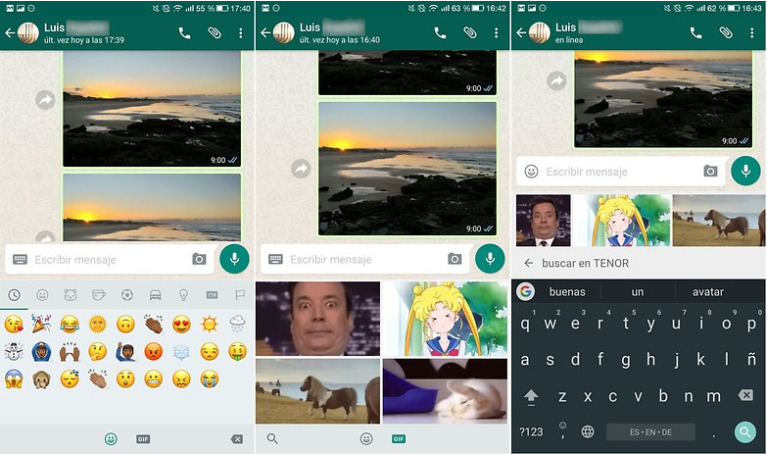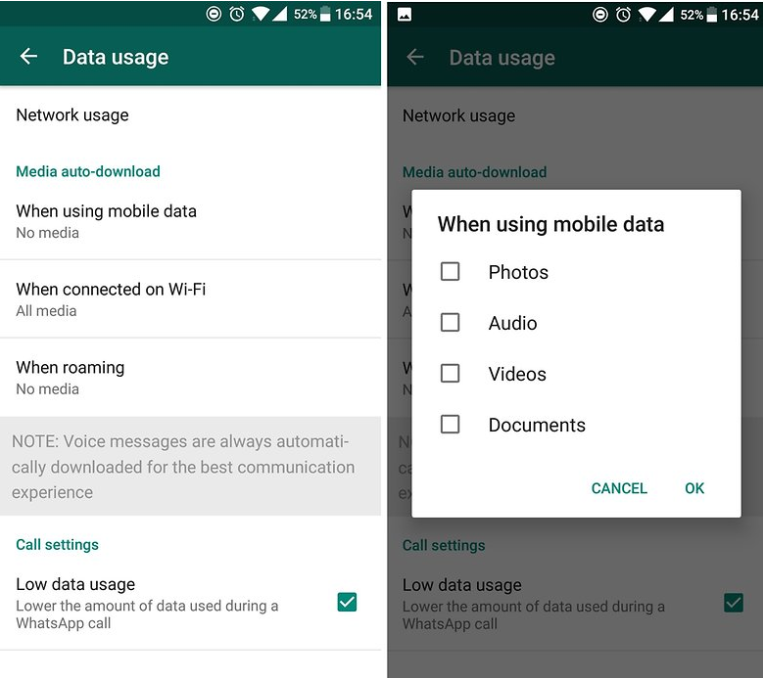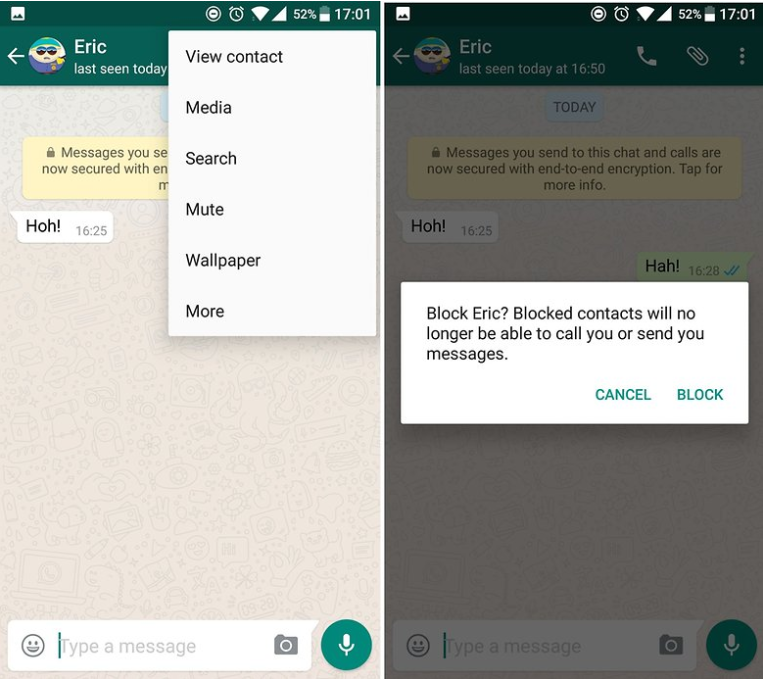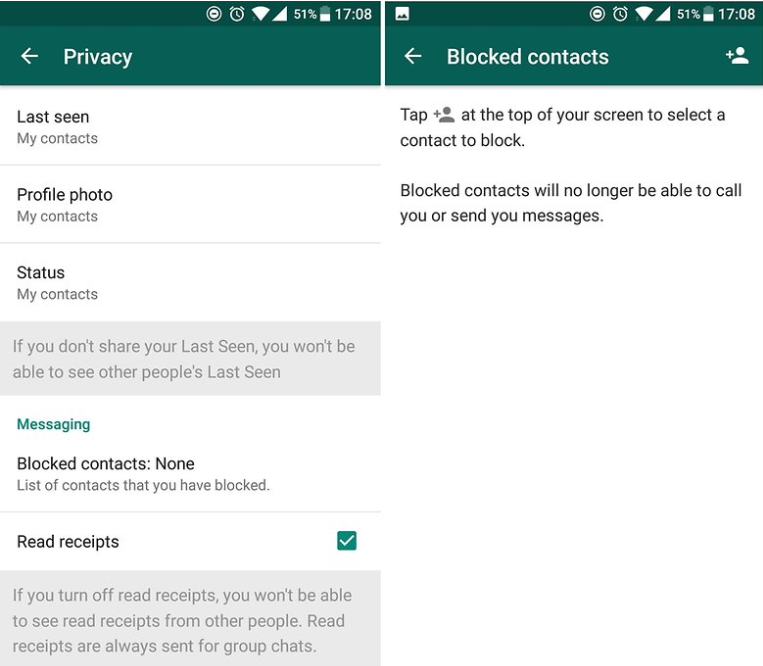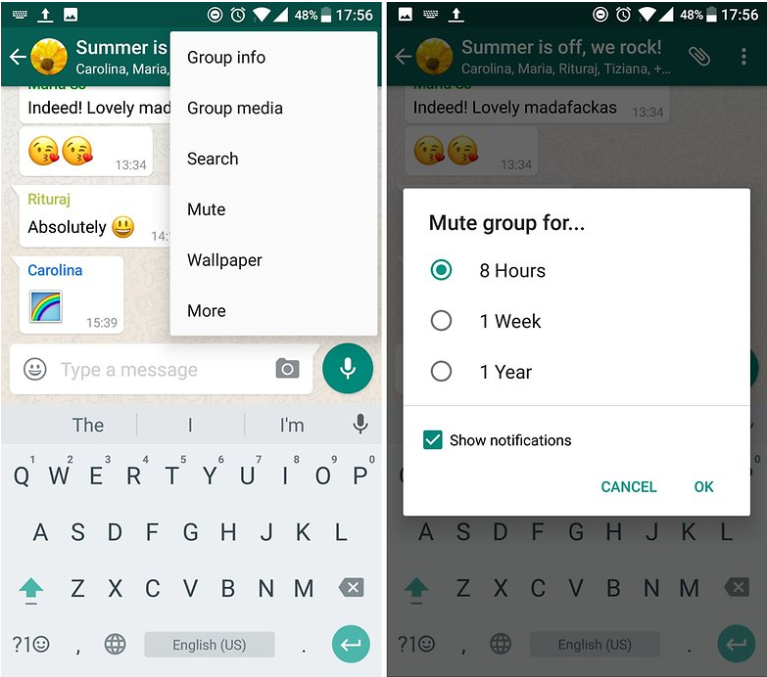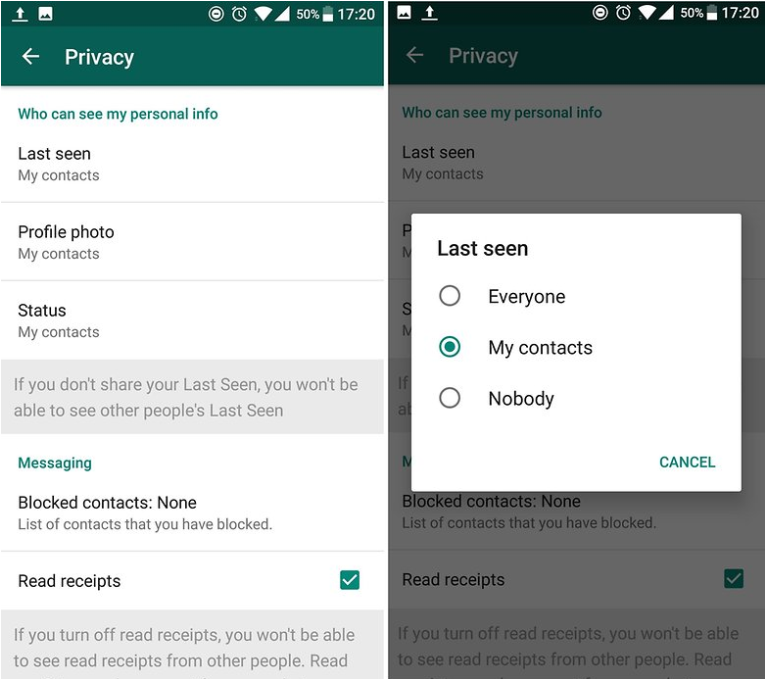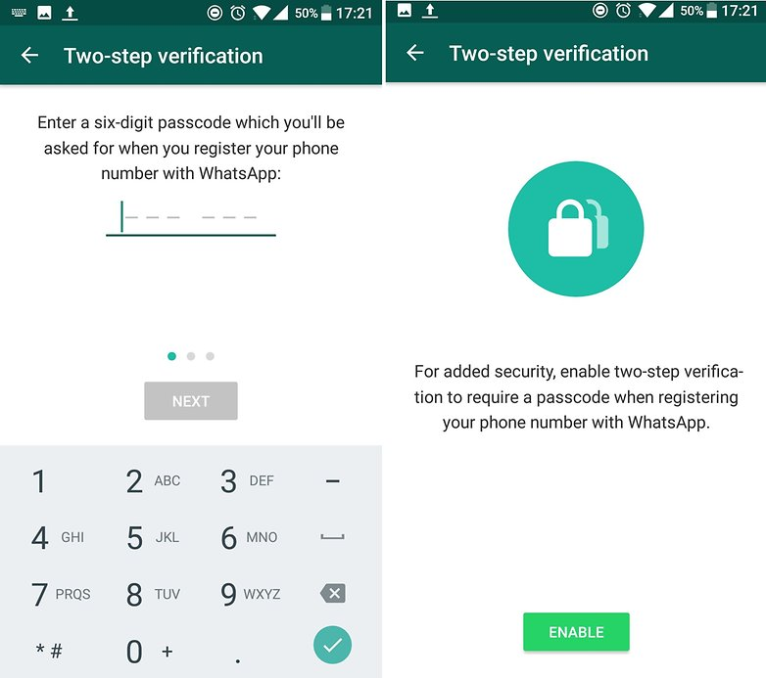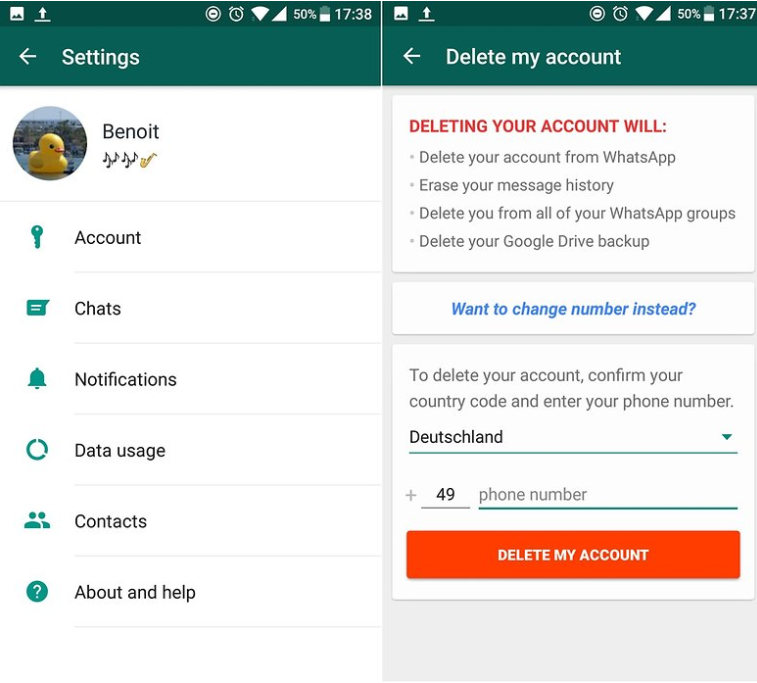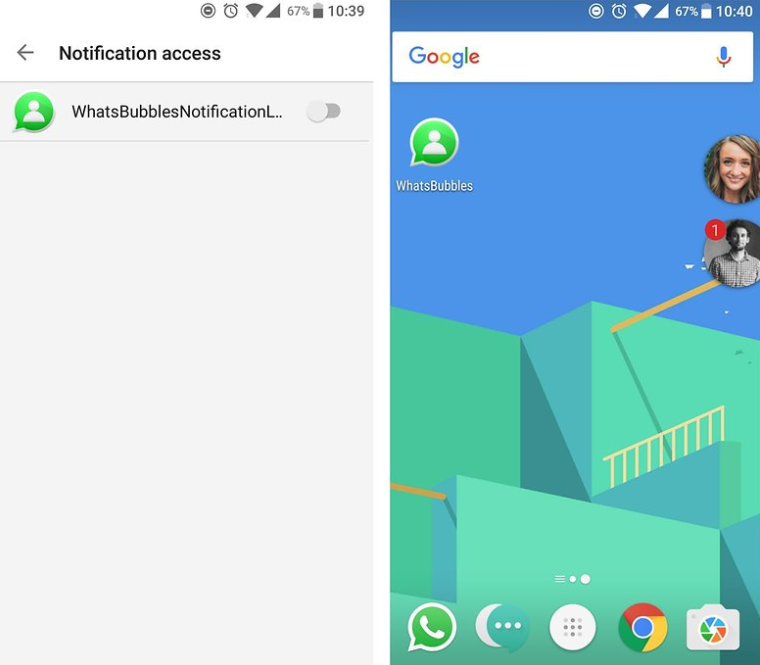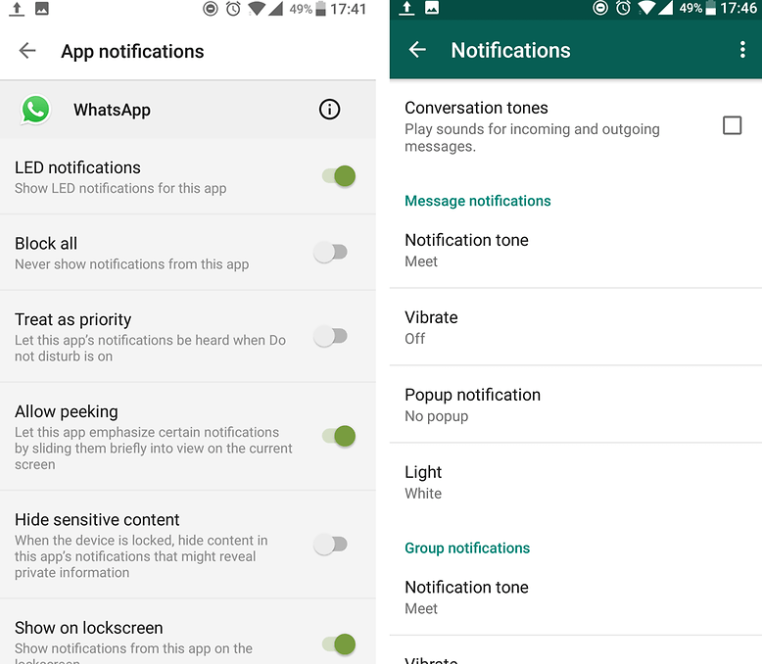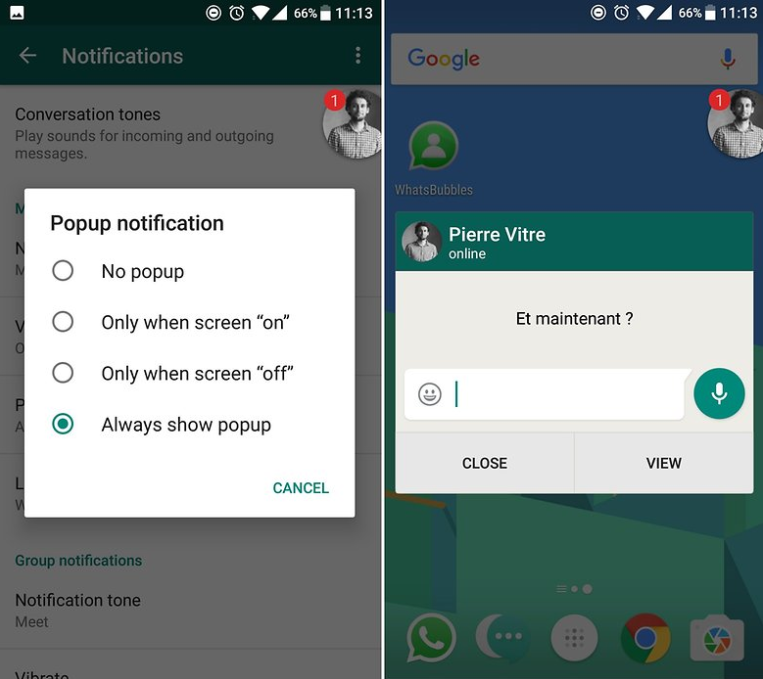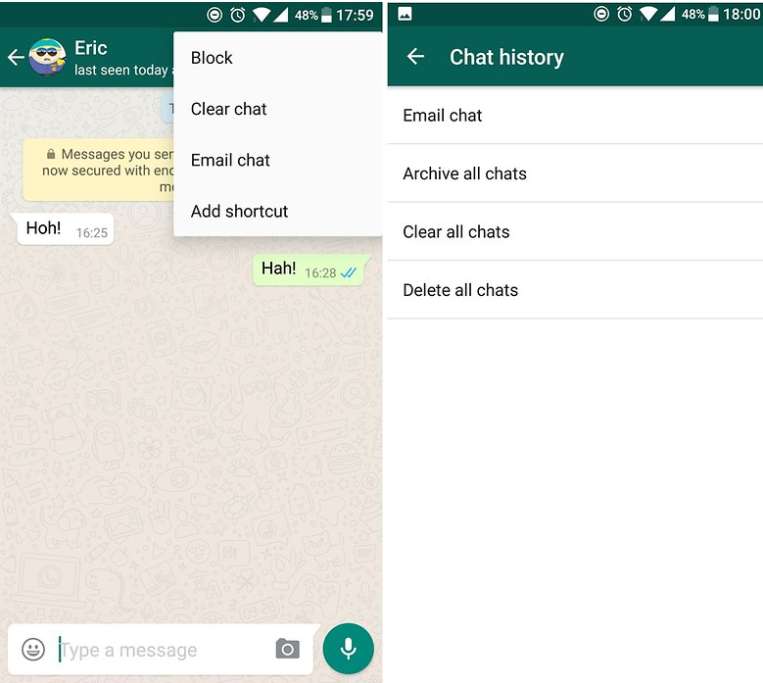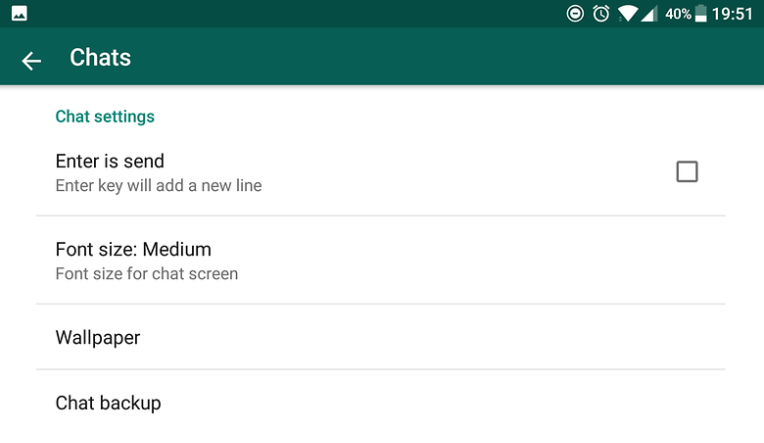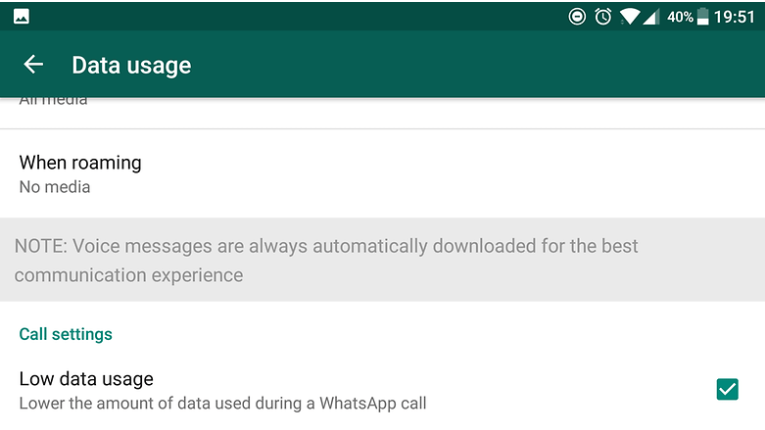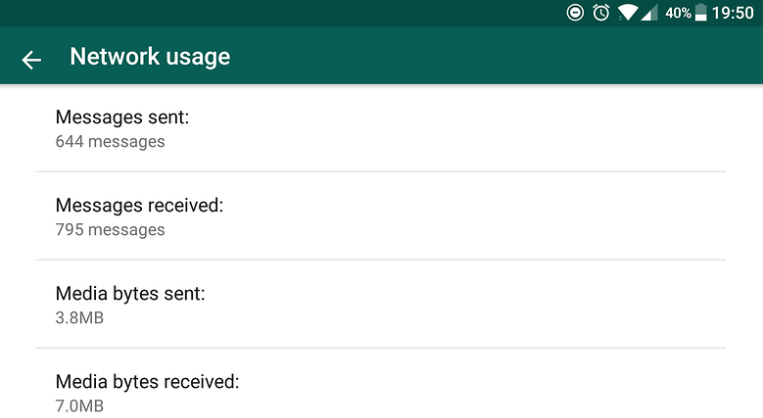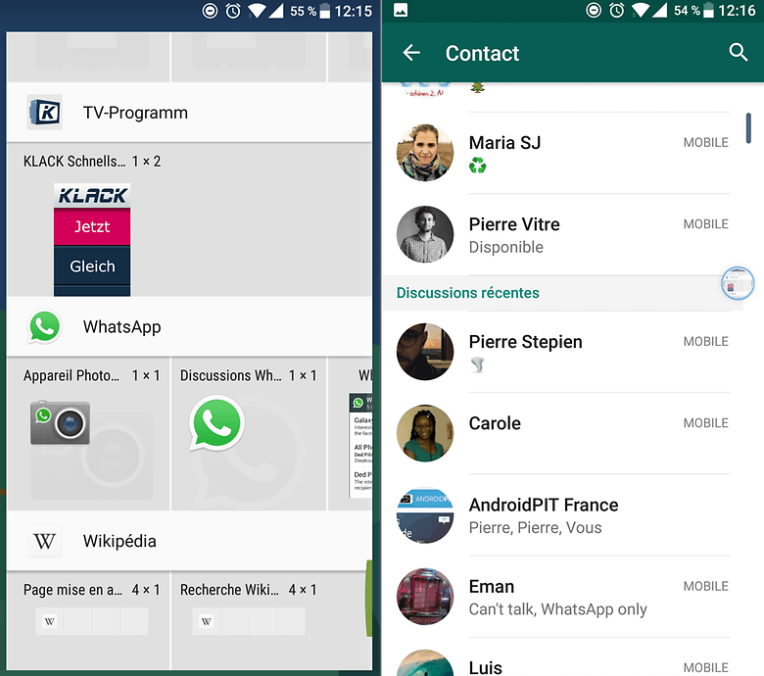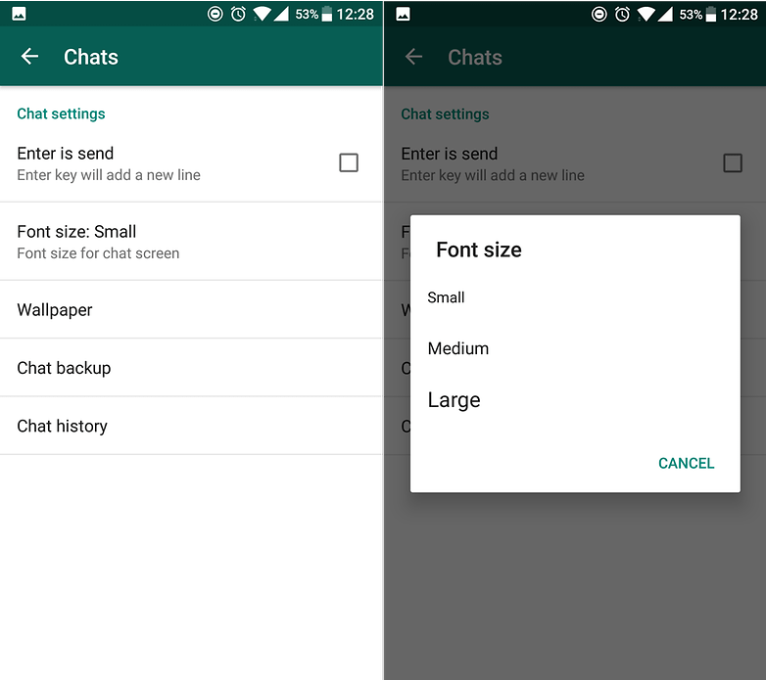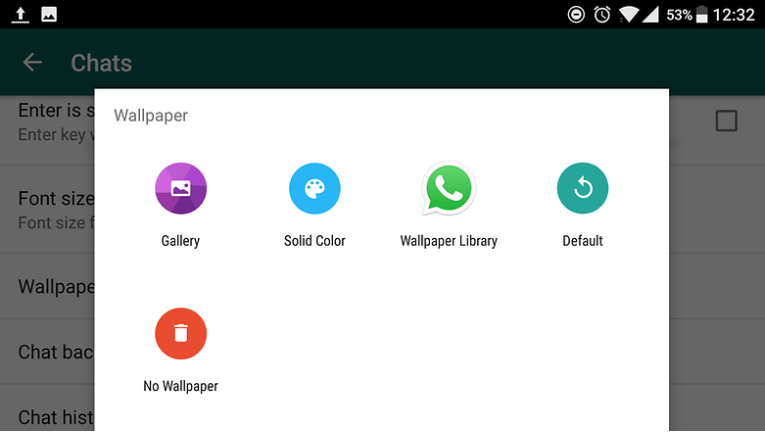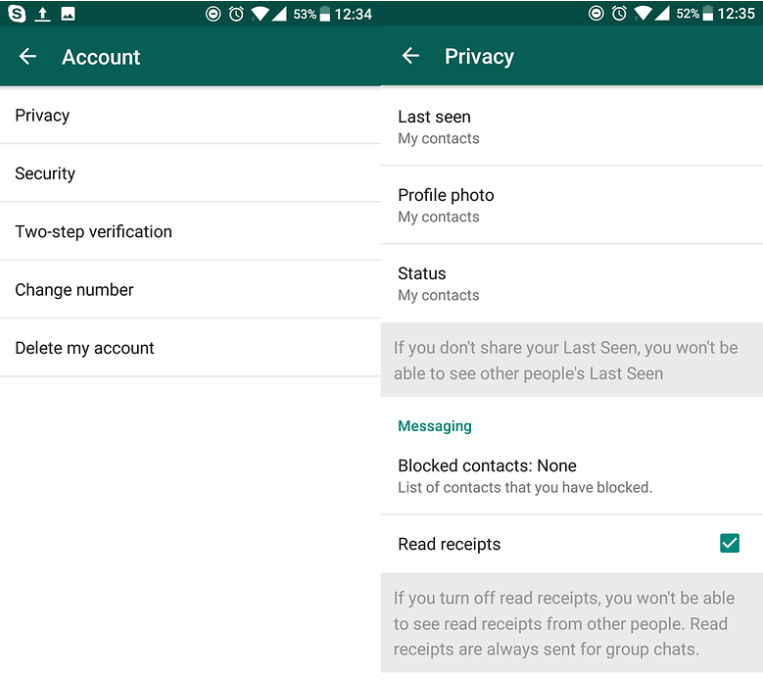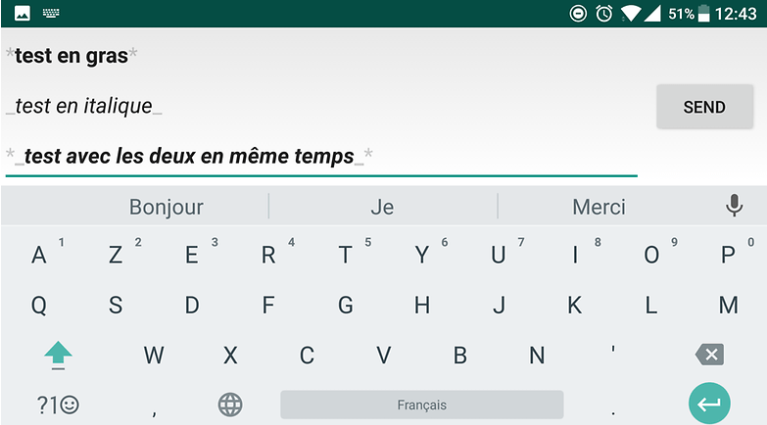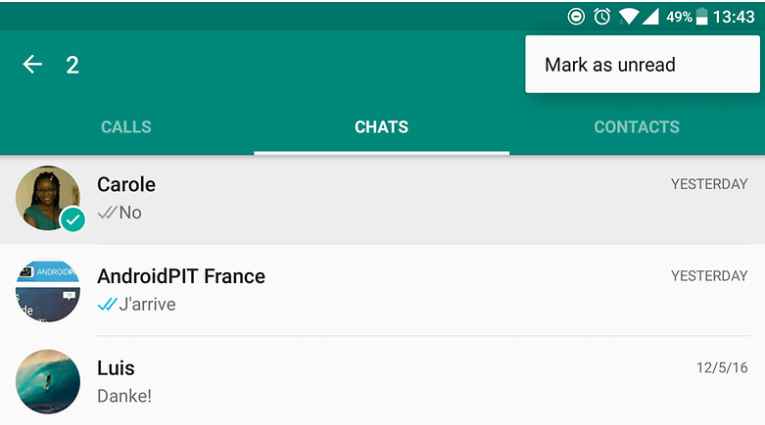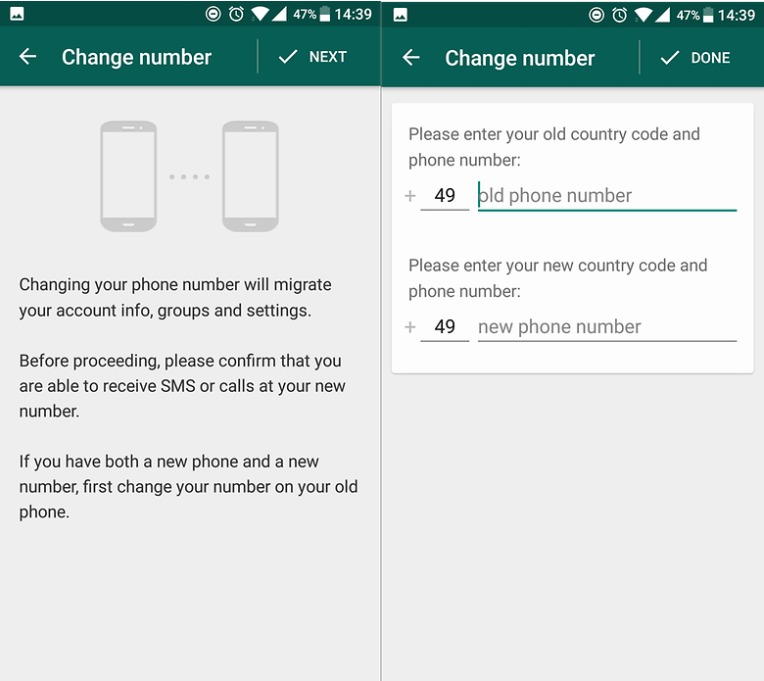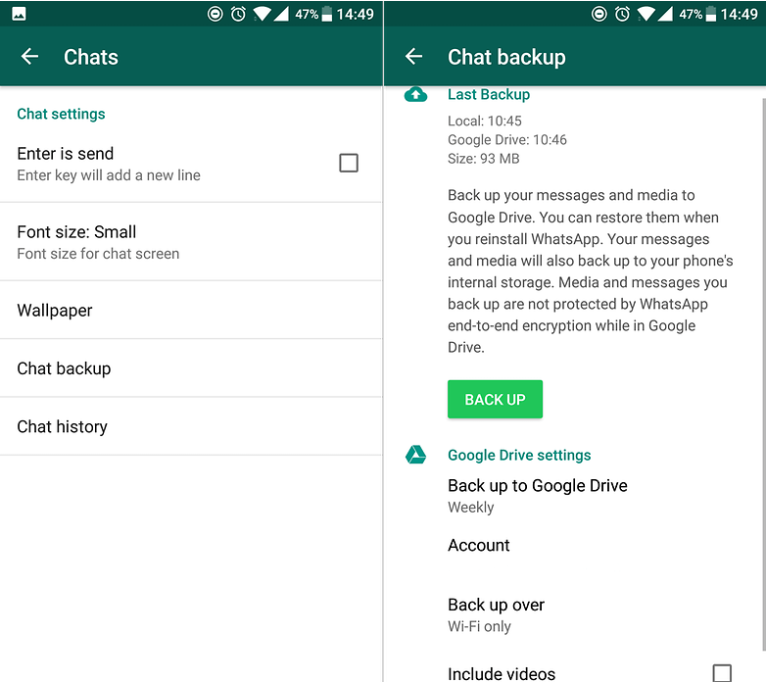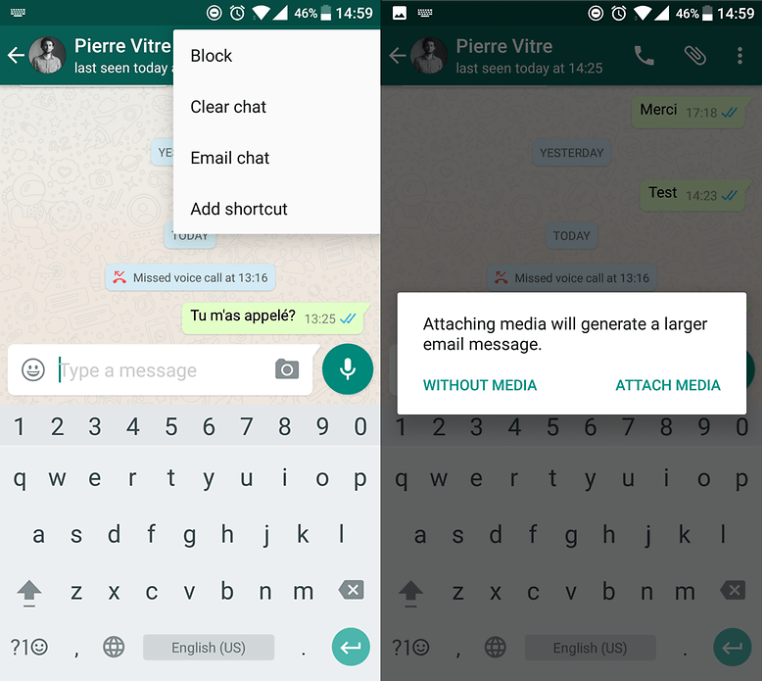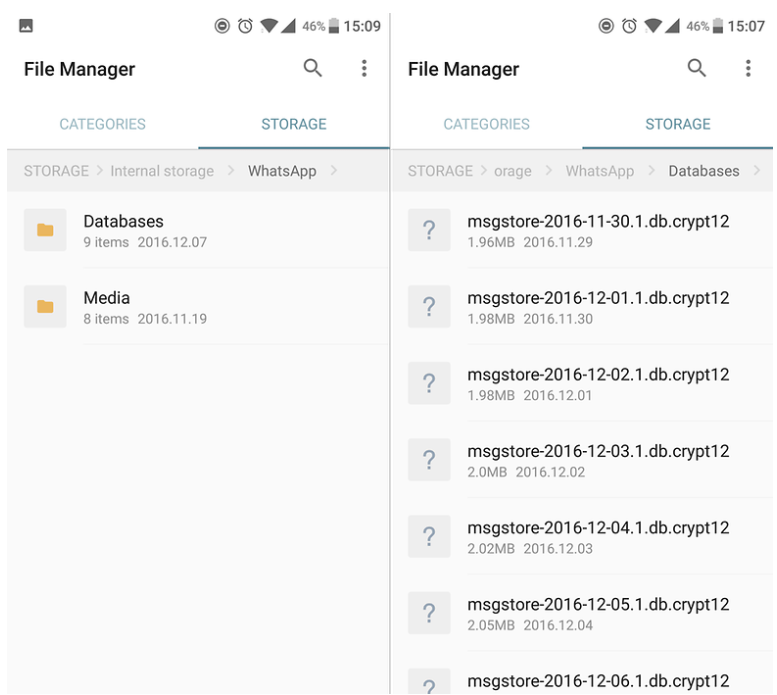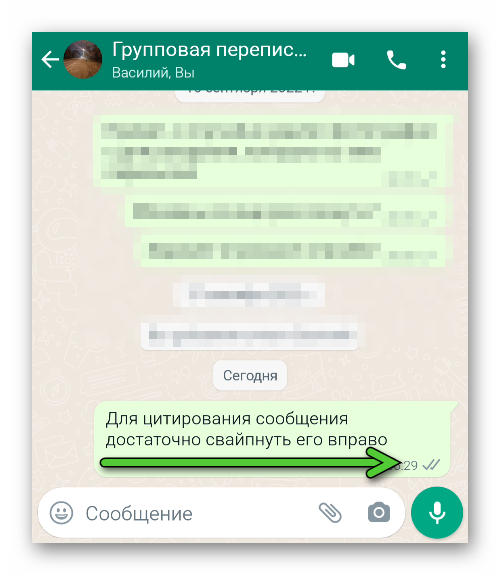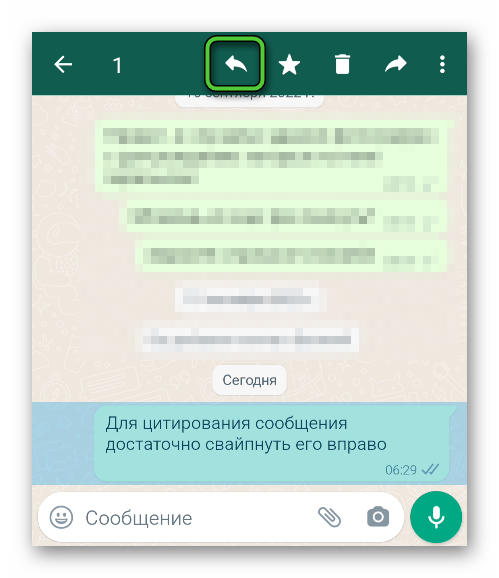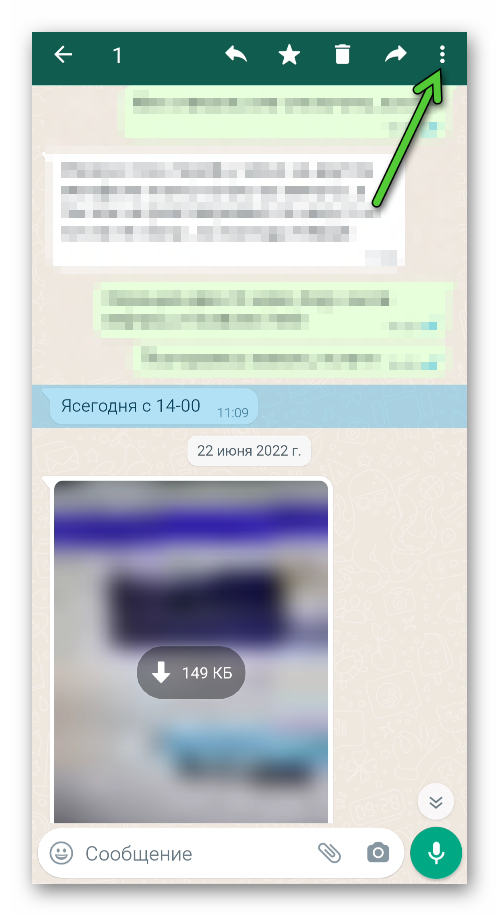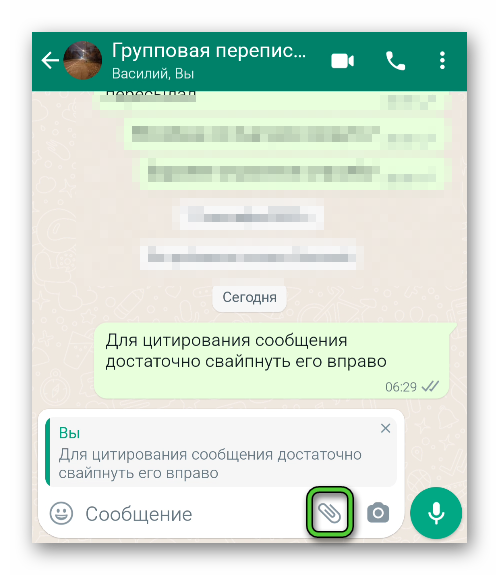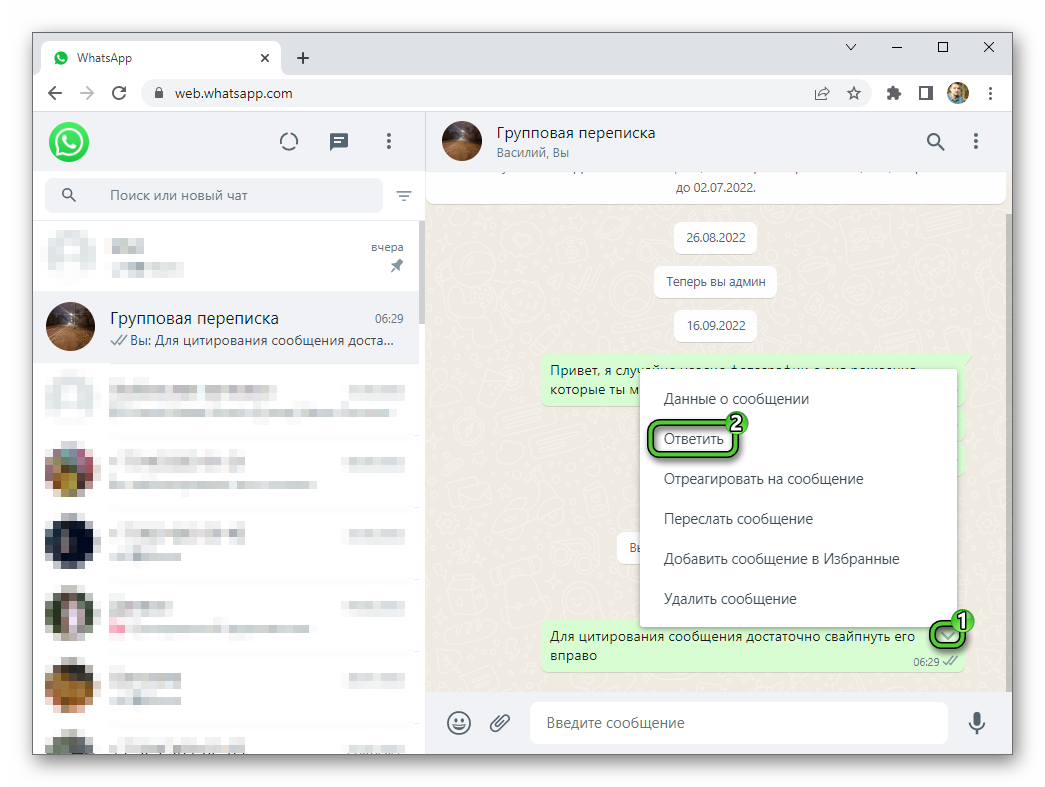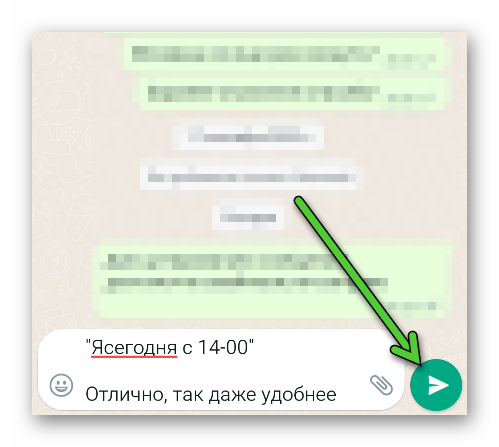Несколько неочевидных фишек популярного мессенджера, которые сделают работу с приложением более разнообразной и интересной
Ранее прошаренные «Тонкости» уже писали о скрытых возможностях Ватсапа. Вот еще десять неочевидных фишек популярного мессенджера, которые сделают работу с приложением более разнообразной и интересной.
1. Скрыть уведомления о прочтении
Не хотите, чтобы собеседник получал отчет о прочитанном сообщении? Просто отключите соответствующую функцию в настройках. Выберите раздел «Аккаунт», затем нажмите на «Приватность» («Конфиденциальность») и измените положение бегунка на нужное. Имейте в виду, что после этого вы также не сможете увидеть, прочитано ли сообщение. Для групповых чатов функция недоступна.
2. Узнать время прочтения сообщения
Если вам по каким-то причинам нужно выяснить, когда именно сообщение было прочитано, выделите его текст долгим нажатием. В меню сверху откройте раздел «Данные» — в нем найдется нужная информация.
3. Скрыть время своего появления в приложении
Чтобы никто не мог узнать, когда вы открывали чат, скройте эти данные. В настройках ищем «Аккаунт», далее переходим в уже знакомый раздел «Приватность» («Конфиденциальность»), нажимаем «Был(а)», снимаем галочку с пункта «Все» (она там по умолчанию) и выбираем «Никто».
4. Восстановить потерянные сообщения
Из-за сбоев в работе телефона важная переписка может исчезнуть. Но восстановить ее несложно: она хранится на карте памяти. Чтобы вернуть данные, удалите приложение и установите его заново. Когда программа предложит восстановить историю сообщений, нажмите соответствующую кнопку.
5. Использовать Ватсап на компьютере
Удобнее читать сообщения на компьютере? Разработчики приложения предусмотрели и такую возможность. Чтобы перейти в декстоп-режим, найдите в настройках раздел «WhatsApp Web». Вам предложат ввести в адресной строке браузера адрес сайта. Наведите сканер мобильного на отображаемый на сайте QR-код и используйте приложение на большом экране. Чтобы завершить сессию на компьютере, снова зайдите в раздел WhatsApp Web на телефоне и выберите пункт «Выйти со всех устройств».
6. Скрыть фото профиля
Функция позволяет скрыть свое изображение от посторонних. Возвращаемся в «Аккаунт» и «Приватность» («Конфиденциальность»), нажимаем «Фото профиля». Если выбрать пункт «Мои контакты», ваш аватар увидят только друзья и знакомые, чьи телефоны внесены в память.
7. Сделать гифку
Приложение позволяет не только использовать гифки из обширной галереи, но и создавать их самостоятельно из видео. Нажмите в любом чате на скрепку, перейдите в галерею и выберите нужный ролик. В открывшемся редакторе появится знак камеры. Прикоснувшись к нему, вы увидите надпись «GIF». Продолжительность гифки не может превышать 6 секунд, поэтому видео придется сократить. После этого сохраните результат и прикрепите к сообщению.
Если у вас не открывается видеоредактор или вы не видите в нем значка камеры, причин может быть две: устаревшая версия приложения или устаревшая модель телефона.
8. Отправить свое местоположение
Для этой цели в поле ввода сообщения нажмите на скрепку и пункт «Место». Если у вас отключена отправка геоданных, включите ее. После этого все участники выбранного чата смогут отслеживать ваше местоположение на протяжении выбранного вами отрезка времени. Отправку геоданных можно в любой момент отключить досрочно.
9. Добавить иконку чата на главный экран
Быстрый доступ к важному контакту особенно актуален для устаревающих и «медленных» смартфонов. Чтобы его обеспечить, откройте меню в нужном чате, выберите «Еще», затем «Добавить иконку на экран».
10. Заблокировать собеседника
Если общение перестало радовать, имеет смысл отправить человека сами знаете куда. Для этого нажмите в чате на его имя, домотайте список до конца и выберите нужный пункт. Ставший неугодным собеседник больше не сможет звонить вам и отправлять сообщения.
17 февраля 2021
|
Как в Вотсапе можно отправить документ? Какие документы можно отправить через Вотсап? По Уатсапу (Ватсапу, Вацапу и тд) отправлять можно не только фото -, видео — и аудиофайлы, но и документы. Вы можете отправить документ объемом до 100 МБ (форматов .doc, .pdf, .txt и тд). А делается это следующим образом: Заходите в приложение и находите контакт, которому собираетесь отправлять документ. Заходите к нему в диалог и внизу нажимаете на кнопку в виде скрепки: После этого откроется специальное меню, в котором нужно выбрать пункт «Документ»: Выбираете нужный документ и подтверждаете отправление: автор вопроса выбрал этот ответ лучшим Alexsandr82 6 лет назад Для того чтобы в мобильном приложении whatsapp отправить документ нужно открыть чат с человеком которому вы собираетесь отправить файл. Далее в правом верхнем углу нажать на кнопку «прикрепить» (выглядит как скрепка, рядом с телефонной трубкой). В открывшемся меню нужно выбрать пункт «документ», а затем выбрать сам документ который нужно отправить и нажать на кнопку «отправить». Отправить подобным образом вы можите в основном файлы офисных приложений, такие как pdf, doc, xls, txt, rtf, в отличии от приложения вайбер в котором вы можите отправлять файлы любых форматов хранящиеся в памяти вашего мобильного устройства, даже системные файлы. Отпрпвляемые через вотсап документы ограничены размерем в 100 мб, то есть отправить документ объемом 101 мб через вотсап уже не получится. Зайти в чат с другом и нажать скрепочку в правом верхнем углу, отправлять можно файлы, фото сделать, переслать готовую картинку, выслать пдф документ, все интуитивно просто, возможности приложения увеличиваются регулярно. MMM DANONE 4 года назад Пошаговая инструкция: Перейдите в чат с контактом, которому хотите выслать документ, потом в самом окне чата нажмите на знак плюса (у меня с левой стороны внизу). У меня iOS операционная система, но думаю на Андроид примерно то же самое. В Андроид значок скрепки с правой стороны для этого действия. Нажмите и выберите документ, который желаете скинуть. Вот так все просто. Добрый Мститель 4 года назад Заходим в чат с человеком, которому отправляем необходимую информацию объемом до 100 МБ, нажимаем значок «скрепка», потом выбираем «документ», выбираем информацию, которую хотим переслать (фото, видео, текстовый документ), подтверждаем отправление. Pion975 4 года назад Чтобы передать информацию в Ватсап, надо зайти в чат. Теперь в верхней части надо найти иконку «скрепка», далее выбираем то, что отправляем (фото, аудио, видео). Можно добавить подпись к фото или видео, далее выбрать «отправить». Мессенджер Ватсап на сегодня в России является одним из самых популярных и любимых у людей. Тут и пообщаться можно, и файлы друг другу отправить. Только не все, особенно кто только установил приложение, знают как отправлять тот или иной документ другому пользователю. В Ватсапе многое по аналогии как в соц. сети ВКонтакте. Заходим в чат к собеседнику, ищем значок скрепочки. Кликаем по ней и выбираем уже «документы», ну а там из списка нужный нам. Все действительно очень продуманно и удобно сделано. Помимо документов можно отправлять другим собеседникам фото, видео или аудио в том числе и свои голосовые сообщения. -Irinka- 4 года назад Мессенджер Ватсапп получил очень широкое распространение среди пользователей благодаря своим возможностям. С его помощью можно совершать звонки, а также отправлять сообщения различного рода. Это и письменные, текстовые сообщения, а так же отправка фото, аудиофайла, данных о контакте с телефонной книги, местонахождения и документов. Для этого достаточно открыть контакт, нажать на знак скрепки — прикрепить и выбрать во всплывающем окне документы. Далее в списке предложенных документов выбираем нужный нам к отправке. Мудрый Датч 4 года назад В Ватсап Вы сможете отправлять не только документы, но и необходимые фотографии и видеофайлы, чтобы объем отправляемой информации был до 100 МБ. Зайдя в приложение, находите необходимый контакт отправителя, зайдите к нему в диалог, нажимаете на значок скрепки, далее в меню находите «Документ», выбираете, что хотите отправить и отправляете, подтверждая свою отправление. kellymilena 4 года назад Совершенно бесплатно и мгновенно можно поделиться любым документом с помощью Ватсап системы для общения. Для этого заходим в чат и выбираем контакт из списка, с которым вы хотите поделиться. Теперь нажимаем символ Скрепку и заходим в Галерею — выбрать фото, в Документы — выбрать соответствующий файл, Аудио — послать документ в виде голосового сообщения. https://text.ru/antiplagiat/5ba6855bf2d24 Знаете ответ? |
WhatsApp – то приложение, которое не требует дополнительное представление. На данный момент это самое популярный в мире мессенджер, он занимает лидирующие позиции практически во всех частях света. Как и обычно, WhatsApp может гораздо больше, чем привыкли использовать рядовые пользователи. Список наших советов и небольших трюков позволит получить максимальную отдачу от приложения.
Содержание
- Базовые функции
- Как слушать голосовые сообщения WhatsApp незаметно?
- Как отменить голосовое сообщение WhatsApp?
- Как добавить сообщения в WhatsApp в избранные?
- Как найти отдельные контакты или сообщения в WhatsApp?
- Как переслать файл другому контакту WhatsApp?
- Как отправить местоположение или номер через WhatsApp?
- Как проверить, что на смартфоне установлена актуальная версия WhatsApp?
- Как установить последнюю версию WhatsApp APK?
- Как принять участие в бета-тестировании WhatsApp?
- Как отправлять сообщения через WhatsApp через Google Now?
- Как осуществить аудио- или видеозвонок с помощью WhatsApp?
- Как изменить статус WhatsApp?
- Как добавить фотографии и видео в статус WhatsApp?
- Как удалить статус WhatsApp?
- Как узнать, кто посмотрел фото и видео в статусе WhatsApp?
- Фото и видео
- Как создать и отправить GIF в WhatsApp?
- Как поделиться GIF-файлами от Giphy или Tenor в WhatsApp?
- Как удалить фотографии и видео, отосланные в WhatsApp?
- Как отключить автоматическую загрузку мультимедийных файлов в WhatsApp?
- Блокировка и отключение звука
- Как заблокировать кого-то в WhatsApp?
- Как заблокировать и сообщить о спаме в WhatsApp?
- Как помешать звонить или отправлять сообщения в WhatsApp?
- Как узнать, что кто-то заблокировал в WhatsApp?
- Как отключить раздражающие групповые чаты WhatsApp?
- Конфиденциальность и безопасность
- Как защитить паролем WhatsApp?
- Как скрыть информацию о последнем посещении, фото профиля или статус в WhatsApp?
- Как включить двухэтапную систему проверки в WhatsApp?
- Как удалить учетную запись WhatsApp?
- Что делать, если смартфон украли?
- Уведомления
- Как настроить всплывающие уведомления на WhatsApp?
- Как полностью отключить уведомления WhatsApp?
- Как отключить звук уведомлений WhatsApp?
- Как отвечать на сообщения WhatsApp из всплывающих окон?
- WhatsApp для ПК
- Как установить WhatsApp на ПК?
- Как получать уведомления WhatsApp на ПК?
- Как удалить историю сообщений в веб-версии WhatsApp?
- Как изменить цвет окна чата на WhatsApp для ПК?
- Групповые чаты и списки рассылки
- Как добавить администратора в группу WhatsApp?
- Как заархивировать разговор в WhatsApp?
- Как удалить или стереть чаты в WhatsApp?
- Как отправить сообщение WhatsApp нескольким контактам через группу?
- Как отправить сообщение WhatsApp нескольким контактам через рассылку?
- Обмен сообщениями
- Как отправлять автоматические сообщения на WhatsApp?
- Как ускорить общение в WhatsApp?
- Как уменьшить потребление мобильных данных WhatsApp?
- Как посмотреть статистику общения в WhatsApp?
- Общие советы
- Как создать ярлык для разговоров в WhatsApp на домашнем экране?
- Как изменить размер шрифта WhatsApp?
- Как поменять обои на WhatsApp?
- Как отключить отображения о прочтении сообщений в WhatsApp?
- Как добавить текстовые эффекты в сообщения WhatsApp?
- Как пометить беседу как непрочитанную в WhatsApp?
- Связь и обновления
- Как установить WhatsApp на планшет?
- Как использовать WhatsApp без SIM-карты или с другим номером?
- Как изменить свой номер телефона WhatsApp?
- Восстановление сообщений
- Как сделать резервную копию разговоров WhatsApp на Google Диске?
- Как сделать резервную в WhatsApp и отправить их по электронной почте?
- Как сделать резервную копию диалогов в WhatsApp на смартфоне (карте памяти)?
- Как восстановить историю чата в WhatsApp?
- Другие советы и хитрости
- Какие модули Xposed можно использовать в WhatsApp?
- Как пользоваться WhatsApp без интернета?
- Как использовать WhatsApp в машине?
Базовые функции
Как слушать голосовые сообщения WhatsApp незаметно?
Голосовые сообщения проигрываются через мультимедийные динамики смартфона, поэтому вся речь слышна окружающим людям. Вот только далеко не всегда есть желание им делиться. Простое решение сохранения конфиденциальности – поднести телефон к уху. Посредством датчика приближения смартфон распознает речь в качестве телефонного звонка и самостоятельно активирует голосовые динамики.
Как отменить голосовое сообщение WhatsApp?
Чтобы отправить звуковое сообщение при помощи WhatsApp, нужно зажать и удерживать кнопку записи. Сразу после прекращения касания к активному элементу запись отправится абоненту. Даже после этого есть возможность отменить отправку сообщения. Достаточно провести пальцем слева от области ввода и нажать на появившуюся мусорную корзину. Указанное действие приводит к удалению отправленной записи.
Как добавить сообщения в WhatsApp в избранные?
Если читатель является активным пользователем WhatsApp, он много не только пишет, но и получает массу сообщений ежедневно. Не все из них ценные, но есть те, которые просто необходимы или хочется запомнить на долго. Их можно выделить в отдельную категорию, достаточно лишь перейти к диалогу и нажать на сообщение. В новом меню есть возможность нажать на звезду, добавив элемент в избранное.
Чтобы прочитать любимые сообщения в любой момент, достаточно открыть главное окно, коснуться трех вертикальных точек и перейти на вкладку «Помеченные сообщения». В списке отображаются все самые ценные элементы.
Как найти отдельные контакты или сообщения в WhatsApp?
Периодически приходится находить конкретный контакт, но искать его среди всего списка не слишком удобно. Это вовсе не проблема, ведь внутри мессенджера есть функция поиска человека. Достаточно лишь нажать на символ лупы и указать имя контакта.
Функция поиска не ограничивается лишь контактами. Она полезна при желании найти конкретное сообщение из длинной переписки. Быстрее всего это сделать позволяет система поиска. Чтобы ее запустить, следует открыть диалог, прикоснуться 3 точкам в верхней области и ввести в поиск ключевые слова.
Как переслать файл другому контакту WhatsApp?
Первым делом стоит найти человека из списка, что упростится с функцией поиска из предыдущего пункта. В этот раз стоит нажать на изображение скрепки и выбрать вариант «Документ». Должен запуститься проводник, который позволяет выбрать любой элемент из файловой памяти смартфона. Остается только указать его и нажать на кнопку «Отправить». Кстати, WhatsApp поддерживает пересылка одновременно пары файлов.
Как отправить местоположение или номер через WhatsApp?
Нередко удобнее не объяснять свое расположение голосом, а отправить точные координаты сообщением. Аналогично и с номером телефона, его вовсе не обязательно диктовать. Нужно всего лишь выбрать чат и коснуться на скрепку справа (вверху). В меню отображается вариант «Местоположение» и несколько способов отправки. Пусть каждый решает для себя, как он желает отправить данные о личном расположении.
Для пересылки номера телефона нужно сделать практически то же самое, но выбрать вариант «Контакт». Останется только выбрать его из всего списка и подтвердить отправку.
Как проверить, что на смартфоне установлена актуальная версия WhatsApp?
Практически всегда Play Маркет уведомляет о появлении новых обновлений для приложений или устанавливает их в автоматическом порядке. Любой пользователь может узнать, существует ли новая версия приложения лишь посетив официальную страницу на Play Маркет. Если нет желания ждать появления следующих модификаций мессенджера, можно воспользоваться APK-файлов, установив свежую версию вручную.
Полезно! Чтобы первым ознакомиться с нововведениями WhatsApp, лучше устанавливать бета-версию приложения через APK.
Как установить последнюю версию WhatsApp APK?
Первым делом нужно разрешить установку приложений из неизвестных источников. Необходимый параметр расположен в «Настройках» на странице «Безопасность» и носит одноименное название. Он должен быть активным.
Остается получить сам установочный файл через веб-сайт. Достаточно надежными источниками являются официальный портал WhatsApp и крупный веб-ресурс APK Mirror. Второй вариант хоть и требует использование стороннего сайта, но обычно на нем новые версии появляются раньше. После скачивания остается только запустить полученный файл и установить его.
Как принять участие в бета-тестировании WhatsApp?
Практически все приложения, в том числе гиганты с мировыми именами вроде Facebook / WhatsApp, предлагают пользователям присоединиться к тестированию новых функций. Перед тем, как они станут общедоступными, технологии должны быть проверены пользователями и доработаны на основе отчетов об ошибках. После регистрации появляется доступ к бета-версии WhatsApp прямо на Play Маркете.
Как отправлять сообщения через WhatsApp через Google Now?
Если по любой причине нет желания или возможности набирать текст руками, можно использовать сервис Google Now. Он позволяет преобразовывать речь в текстовые сообщения, которые пригодны для отправки через WhatsApp.
Ничего сложного в запуске нет, его можно включить вручную или сказать: «Окей, Гугл» в случае наличия голосовой поддержки. Дальше следует сказать: «Отправить, #сообщение #контакт на WhatsApp». К примеру, можно сказать: «Отправить привет Олегу на WhatsApp». В конце придется подтвердить отправку стрелкой или голосом.
Как осуществить аудио- или видеозвонок с помощью WhatsApp?
Очень простая задача. Достаточно в режиме разговора в верхнем углу справа коснуться изображения телефона. Он расположен рядом со скрепкой. После нажатия приложение попросит выбрать вариант связи. Дополнительных действий не требуется.
Как изменить статус WhatsApp?
Смена статуса на сервисе требует открытие основного меню (под тремя вертикальными точками). Внутри находится раздел «Статус». Для изменения текущего состояния следует нажать на кнопку с изображением ручки. Сюда можно вставить любой текст, какой приходит в голову. Еще есть выбор из нескольких статусов по умолчанию.
Как добавить фотографии и видео в статус WhatsApp?
Процесс аналогичен предыдущему способу с текстовыми статусами. Однако, новая технология позволяет публиковать фото и видео, исчезающие через 1 день. Это аналог историй в Instagram. С помощью редактора каждый может добавлять смайлики, текст, наклейки, фото, видео и прочее.
Как удалить статус WhatsApp?
Если публикация оказалась неудачной, исчерпала себя или есть более актуальные данные, старый статус можно удалить. Достаточно перейти в раздел «Статус» нажать на 3 точки рядом с ним и коснуться небольшого значка корзины в правом верхнем углу.
Как узнать, кто посмотрел фото и видео в статусе WhatsApp?
Мессенджер WhatsApp пошел по тому же пути, что и Snapchat, Instagram. Он позволяет узнать всех пользователей, которые ознакомились с опубликованными фотографиями и роликами. Только нужно поспешить, так как через сутки история исчезнет. Принцип действий вполне интуитивен: открыть вкладку «Статус», перейти к текущему контенту и провести пальцем вверх снизу экрана. Во всплывающем меню отобразится список тех, кто увидел содержимое.
Фото и видео
Как создать и отправить GIF в WhatsApp?
Каждый пользователь может взять любое видео и конвертировать его в GIF для дальнейшей отправки. Нужно лишь нажать на значок камеры во время разговора, записать ролик и нажать на кнопку «Ок». Позже появится редактор с возможностью обрезки видео. Если коснуться значка камера в правом верхнем углу, удастся переключиться к созданию GIF. Ограничение на длительность составляет 6 секунд. Зато можно отправлять GIF любому пользователю стандартным способом.
Как поделиться GIF-файлами от Giphy или Tenor в WhatsApp?
Если нажать на клавишу с символом смайлика, появится выбор между режимами: GIF или Эмодзи. После переключения к первому варианту отобразится список популярных файлов и есть возможность поиска по ключевым словам. Поисковая функция позволяет быстро найти вариант подходящий к случаю. Функция по работе с гифками от Giphy или Tenor уже встроена и используется одинаково как на смартфоне, так и в веб-версии WhatsApp.
Как удалить фотографии и видео, отосланные в WhatsApp?
Немного раздражающая черта WhatsApp – при каждой пересылке видео или изображения, они сохраняются в памяти смартфона. К примеру, сделанная фотография с помощью стандартного приложения «Камера» сохранится не только в оригинале, но также будет дублирована в разговоре, внутри каталога мессенджера.
Ее всегда можно вручную удалить, освободив немного памяти. Достаточно файловым менеджером открыть папку WhatsApp и удалить ненужное содержимое каталога.
Как отключить автоматическую загрузку мультимедийных файлов в WhatsApp?
Активные пользователи постоянно получают картинки и видео в сообщениях WhatsApp. Далеко не все из них представляют хоть какую-то ценность. Они не только потребляют пространство на смартфоне, но и тратят драгоценный мобильный трафик. Лучше установить вариант подтверждения загрузки в ручном режиме.
Для этого нужно изменить некоторые параметры. Следует перейти на вкладку настроек «Использование данных» и выбрать те элементы, которые загружаются при подключении к мобильному интернету или Wi-Fi. Выбрав подходящую конфигурацию стоит выключить автозагрузку картинок и видео через мобильные данные. Если не нужно скачивать ничего, можно отключить все опции.
Блокировка и отключение звука
Как заблокировать кого-то в WhatsApp?
Некоторые пользователи являются слишком докучающими или неприятными. Избавиться от них помогает черный список. Стоит лишь открыть беседу с пользователем, перейти в основное меню и выбрать вариант «Заблокировать». Если когда-то появится желание продолжить разговор, нужно вычеркнуть человека из нежелательных контактов. Нужная опция расположена в «Настройках» на вкладке «Моя учетная запись» в разделе «Конфиденциальность».
Как заблокировать и сообщить о спаме в WhatsApp?
После релиза WhatsApp версии 2.1.23 появилась возможность не только заблокировать пользователя, но и передать жалобу на получение спама со стороны третьего лица. Этот вариант доступен всегда, он отображается при блокировке всех контактов, которые отсутствуют в адресной книге.
Как помешать звонить или отправлять сообщения в WhatsApp?
Если нет желания принимать звонки от части контактов, блокировка станет удачным решением проблемы. Необходимый параметр доступен в настройках на странице «Моя учетная запись» в разделе «Конфиденциальность». Нужно выбрать список «Заблокировано» и изучить инструкцию по блокировке контактов. В появившемся окне стоит нажать на небольшой знак в верхнем правом углу и указать контакты, подлегающие попаданию в черный список.
Как узнать, что кто-то заблокировал в WhatsApp?
Прямого способа не существует, но есть 4 фактора, по которым можно определить блокировку. Сами по себе эти данные не представляют особой ценности, но вместе позволяют с большой долей вероятность определить добавление в черный список. Ранее уже писали обо всем подробно, предлагаем посмотреть инструкцию в этом материале.
Как отключить раздражающие групповые чаты WhatsApp?
Каждый сталкивался с подобной ситуацией. Кто-то пригласил в групповой чат, который либо не интересен вовсе, либо слишком загружен, уведомления приходят каждые несколько минут. Выход из переписки может обидеть некоторых людей, поэтому предпочтителен вариант его отключения. Пользователю перестанут приходить уведомления о постоянных обновлениях.
Для этого стоит в WhatsApp открыть вкладку «Чаты» и перейти к надоедливой группе. Находясь внутри, стоит нажать на символ «Параметры» в правом верхнем углу и выбрать опцию «Отключить звук». В новом окне стоит установить время, на которое уведомления будут заблокированы. Если снять выделение с опции «Показывать уведомления», они перестанут приходить вовсе.
Конфиденциальность и безопасность
Как защитить паролем WhatsApp?
Периодически приходится совершать частные разговоры, личная информация в которых не должна быть доступна окружающим. Чтобы ограничить доступ к приложению, можно настроить защиту с помощью PIN-кода. Часть производителей смартфонов встраивают подобный функционал в оболочку по умолчанию, к примеру, App Locker на OnePlus. Однако, чистая ОС Android не имеет нужной возможности, то есть требует использование сторонних приложений. Достойными вариантами являются: Chat Lock, App Locker и CM Security AppLock AntiVirus.
Как скрыть информацию о последнем посещении, фото профиля или статус в WhatsApp?
В силу различных причин приходится включать скрытность для защиты информации от контактов. Необходимые параметры расположены на странице «Конфиденциальность» внутри настроек «Моей учетной записи». Среди доступных опций есть блокировка отображения «Последнего посещения». Есть возможность вручную указать кто будет видеть изменения, а кто – нет. Аналогичные настройки доступны и для фотографии, статуса профиля.
Как включить двухэтапную систему проверки в WhatsApp?
Двухфакторная авторизация – эффективный метод дополнительной защиты WhatsApp. Он в разы сокращает риски взлома профиля. Необходимый параметр нужно включать в «Настройках» на странице «Моя учетная запись». Активировав двухфакторную авторизацию, при каждом входе в аккаунт придется дополнительно подтверждать действие через почту.
Как удалить учетную запись WhatsApp?
Несмотря на постоянно растущий спрос WhatsApp, некоторые люди отказываются от использования сервиса. Удаление аккаунта возможно. Если выбрать данную опцию, все настройки, история переписок и контакты будут удалены. Возможность восстановления данных в большинстве случаев отсутствует. Лучше дважды подумать перед выполнением процедуры.
Если читатель понимает все последствия, но все равно делает удалить аккаунт, стоит открыть вкладку «Моя учетная запись» на странице «Настройки». Внутри расположена кнопка «Удалить мою учетную запись», осталось коснуться ее и подтвердить действие.
Что делать, если смартфон украли?
Самый важный шаг – не поддаваться панике. Сразу после обнаружения кражи стоит заблокировать SIM-карту через оператора сети. Даже при отсутствии такой возможности, можно деактивировать учетную запись через электронную почту. Правда, это не обезопасит пользователя от просмотра учетной записи WhatsApp.
Защитить личные данные можно через обращение по электронной почте к администрации WhatsApp. Нужно подробно описать ситуацию и попросить отключить учетную запись от обслуживания. В скором времени придет уведомление о 30 днях подготовки к деактивации. Если удастся вернуть телефон за месяц, то повторный вход в профиль отменит процедуру удаления.
Основная информация, которую стоит включить в письмо:
- В теме письма нужно указать: «Потерян/украден: деактивировать мою учетную запись».
- В текстовый блок ввести запрос «Пожалуйста, деактивируйте мою учетную запись. # 33 ваш номер».
- Отправить сформированное письмо по адресу [email protected].
- Процедура может потребовать ручное подтверждение, тогда служба поддержки свяжется для получения дополнительной информации.
Уведомления
Как настроить всплывающие уведомления на WhatsApp?
Специальное приложение WhatsBubble позволяет настроить отображение уведомлений и сообщений с чата в качестве всплывающим кругом на домашнем экране. Что-то подобное большинству знакомо с Facebook Messenger.
Как полностью отключить уведомления WhatsApp?
Из-за многочисленных контактов, уведомления приходит практически каждую минуту? Элементарное решение – полностью отключить их хотя бы на время. Сделать это легко, достаточно перейти в «Настройки» и найти подходящую опцию на вкладке «Уведомления». Аналогичный результат подарит приложение «Настройки», на вкладке «Уведомления» можно заблокировать их отображение WhatsApp
Как отключить звук уведомлений WhatsApp?
Сильно приелся сигнал от смартфона через каждые несколько секунд? Зачем терпеть, лучше выключить звуковое сопровождение. Оно расположено в разделе «Настройки». На вкладке «Уведомления» можно деактивировать мелодию при появлении новых сообщений или других изменений в сервисе. Еще можно выключить звуки для отдельных диалогов или чатов. В общем окне выбора беседы следует нажать задержать палец на разговоре, а затем коснуться перечеркнутого динамика.
Как отвечать на сообщения WhatsApp из всплывающих окон?
Если только лишь видеть содержимое сообщений через уведомления кажется недостаточным, можно настроить WhatsApp для открытия содержимого там же. Непосредственно из открывающегося окна можно ответить на сообщение, не придется запускать все приложение.
Для включения работы с поп-ап окнами нужно открыть «Настройки», перейти на страницу «Уведомления» и выбрать «Всплывающие уведомления».
WhatsApp для ПК
Как установить WhatsApp на ПК?
Нет большой необходимости в установке отдельной программы для работы с WhatsApp. Можно воспользоваться веб-версией. Активным пользователям все же будет практичнее использовать приложение, которое доступно на официальной странице сервиса.
Процедура идентификации аналогична мобильной версии, придется синхронизировать смартфон с компьютером посредством QR-кода. Теперь принимать сообщения и отправлять их можно прямо с компьютера.
Важно упомянуть, что WhatsApp работает только в новых операционных системах (от Windows 8 или Mac OSX 10.9). Пользователям Linux лучше использовать веб-версию сервиса.
Как получать уведомления WhatsApp на ПК?
На компьютере уведомления реализованы несколько иначе в сравнении с Android. В случае с WhatsApp сначала все оповещения приходят на смартфон. Чтобы они дублировались на компьютер, нужно специальное приложение Pushbullet. Таким образом уведомления практически одновременно будут приходить на оба устройства.
Как удалить историю сообщений в веб-версии WhatsApp?
Нет желания делиться содержимым личных чатов при использовании компьютера? Историю переписки можно удалить непосредственно на компьютере. Изменения применятся к мобильной версии мессенджера сразу после подключения смартфона к сети.
Реализуется метод следующим образом: открыть беседу, подлежащую удалению, нажать на 3 точки и выбрать вариант удаления всех сообщений.
Как изменить цвет окна чата на WhatsApp для ПК?
Многим пользователям известно, что мобильная версия WhatsApp позволяет менять фоновый рисунок и цвета заливки в чатах. Точно такая же функция доступна и в десктопном варианте сервиса. Следует открыть сайт или специальную программу на ПК, нажать на многоточие, выбрать «Настройки» и установить подходящий цвет фона. Да, это действительно так просто. Стоит понимать, что заливка меняется не в отдельных чатах, а на всех.
Групповые чаты и списки рассылки
Как добавить администратора в группу WhatsApp?
В одной группе может быть назначено сразу пару администраторов. Все обладатели административных прав в беседе могут назначать других ее участников соответствующими привилегиями. Выполняется это просто, достаточно открыть информацию о группе и установить одного членов группы. Последний шаг – нажать на кнопку «Сделать администратором группы».
Как заархивировать разговор в WhatsApp?
Разработчики WhatsApp предлагают сохранять личные разговоры в виде архивов. Они больше не будут отображаться на экране «Чаты», но получить доступ к ним можно в любой момент. Следует перейти к списку бесед, нажать и задержать палец на нужном элементе и выбрать на верхней панели значок «Архив».
Как удалить или стереть чаты в WhatsApp?
Нужно определиться, что следует сделать с личными сообщениями. Варианта два. Их можно удалить, то есть все содержимое полностью очистится и больше не будет доступно для восстановления. Альтернатива – стереть чаты, они также пропадут с памяти, но сохранится возможность их восстановления. Подходящая опция доступна на странице «Настройки» в разделе «Обсуждения» внутри вкладки «История чата». Еще можно удалить беседу с главного окна чата, зажав подходящую переписку и нажав на значок мусорной корзины.
Как отправить сообщение WhatsApp нескольким контактам через группу?
Массовая рассылка – быстрый и эффективный способ распространения информации, при котором не придется выбирать вручную все контакты при отправке содержимого. Создание группы требует открытие окна меню и выбор «Новая группа». Следующий этап – выбор контактов, которые должны войти в чат, с помощью зеленой стрелки. После настройки беседы можно общаться сразу с несколькими друзьями в режиме реального времени.
Как отправить сообщение WhatsApp нескольким контактам через рассылку?
Периодически возникает необходимость отправить одинаковое сообщение разным контактам, но нет желания, чтобы они вступали в диалог между собой. Все, что нужно сделать, нажать на 3 точки справа в углу сверху, и выбрать вариант «Списки рассылки». Останется вручную указать абонентов из списка и запустить отправку содержимого.
Обмен сообщениями
Как отправлять автоматические сообщения на WhatsApp?
Приложение WhatsApp действительно позволяет устанавливать автоматическую отправку сообщений. Единственное важное условие – необходимость рутированного смартфона. Сделать это не так уж и сложно, один из вариантов – установить Seebye Scheduler ROOT, позволяющий настроить устройство в соответствие с требованиями контента для рассылки. Утилита вполне интуитивная, в ней можно создать алгоритм создания, указать дату, время и содержимое сообщения.
Как ускорить общение в WhatsApp?
В большинстве приложений есть возможность отправлять сообщения кнопкой Enter (Ввод). Стандартно она лишь переносит строку, создавая новый абзац. Стоит лишь изменить настройку, и она будет отвечать за отсылку. Следует перейти в «Настройки» выбрать раздел «Обсуждения» и активировать «Ввод – отправить».
Как уменьшить потребление мобильных данных WhatsApp?
Текстовые сообщения в действительности требуют немного данных, но другое дело – звонки, видео и картинки. Они легко могут израсходовать весь месячный тариф интернета за несколько дней. Чтобы сократить расход, разработчики создали настройку «Низкое использование данных». Она расположена на вкладке «Использование данных».
Как посмотреть статистику общения в WhatsApp?
Если в приложении не проводилась чистка, WhatApp может точно определить количество и тип отправленных сообщений, данных и вызовов. Вся перечисленная информация доступна в «Настройках» в графе «Использование данных». Статистика расположена внутри пункта «Использование сети».
Общие советы
Как создать ярлык для разговоров в WhatsApp на домашнем экране?
Появился доступ к виджету, который может использоваться в роли ярлыка для быстрого доступа к любимым диалогам в WhatsApp. Следует перейти к перечню виджетов, он обычно отображается после длительного удержания пальца на главном экране, и выбрать «Обсуждения WhatsApp». Останется только выбрать ту беседу, которая должна появиться в качестве ярлыка.
Можно пойти по альтернативному пути – открыть окно разговора, нажать на меню в правом верхнем углу и выбрать опцию «Еще». Среди прочих вариантов появится кнопка «Добавить ярлык», который и стоит нажать.
Как изменить размер шрифта WhatsApp?
Не всех устраивает размер шрифта в WhatsApp, некоторые стремятся его уменьшить, а другие – увеличить. Изменить масштаб текста можно в «Настройках», что доступны после нажатия на вертикальные точки. Внутри следует перейти в раздел «Чаты» и выбрать «Размер шрифта». Остается только решить подходящий его масштаб.
Как поменять обои на WhatsApp?
Спустя некоторое время стандартные обои приедаются. Выход из ситуации простой – изменение фона, тем более, что WhatsApp максимально упростил эту процедуру. Достаточно выбрать из настроек раздел «Чаты» и перейти на странице «Обои». На конечной вкладке доступны следующие настройки:
- выбор изображения из личной галереи;
- изменение цвета фона;
- установка обоев из общей библиотеки;
- активация фона по умолчанию;
- полный отказ от обоев.
Как отключить отображения о прочтении сообщений в WhatsApp?
Уже все знают, что синие галочки рядом с сообщениями – признак того, что оповещение было прочитано получателем. Это обязывает получателя ответить, иначе отправитель может обидеться. Дабы избежать лишних вопросов, можно отключить синие флажки, оповещающие о прочтении. У подхода есть и обратная сторона медали – пользователь и сам лишается возможности узнать, прочел ли получатель сообщение или нет.
Если цена кажется приемлемой, следует перейти в «Настройки» на страницу «Учетная запись» внутрь пункта «Конфиденциальность». Остается снять выделение с пункта «Уведомлять о прочтении».
Как добавить текстовые эффекты в сообщения WhatsApp?
Некоторые слова или фразы в тексте имеют большее значение и их нужно выделить. Для этого можно использовать жирный шрифт. Чтобы стиль применился, стоит заключить слово или фразу между символами: *жирный* и _курсив_. Можно использовать их даже одновременно.
Как пометить беседу как непрочитанную в WhatsApp?
WhatsApp позволяет переносить сообщение в категорию «Непрочитанные», чтобы не забыть дать ответ на него. Это полезно в моменты, когда нет возможности дать подробный ответ, не удается вспомнить информацию или нет возможности самостоятельно принимать решения.
Стоит в главном окне нажать и удерживать палец на беседе. После этого рядом с фотографией профиля можно установить галочку. Достаточно выбрать опцию «Пометить как непрочитанное».
Связь и обновления
Как установить WhatsApp на планшет?
WhatsApp не составляет труда установить на планшет. Единственное важное ограничение – исчезнет возможность одновременно пользоваться одним аккаунтом и на планшете, и на смартфоне.
Как использовать WhatsApp без SIM-карты или с другим номером?
Скорее всего читатель уже синхронизировал WhatsApp с личным номером телефона. Даже после изъятия SIM-карты, сохранится возможность пользоваться аккаунтом на смартфоне. Правда, не получится установить анонимный аккаунт, ведь во время инсталляции потребуется телефонный номер. Он необходим для того, чтобы проверить устройство. Этот номер не обязательно должен быть установленным на этом телефоне. Достаточно иметь доступ к SMS-сообщению, которое придет на указанный номер телефона. После ввода кода или принятия звонка от WhatsApp профиль активируется и становятся доступны все его функции.
Как изменить свой номер телефона WhatsApp?
Профиль WhatsApp напрямую связан с номером телефона. Если он был утерян или пришлось от него отказаться, стоит прикрепить аккаунт к новому номеру, сообщим об этом сервису.
Пользователю следует нажать на 3 точки в верхнем правом углу, выбрать «Мой аккаунт» и нажать на опцию «Изменить номер». Нужно коснуться элемента «Далее», указать старый, а затем – новый номер телефона, подтвердить его и завершить процедуру.
Восстановление сообщений
Как сделать резервную копию разговоров WhatsApp на Google Диске?
Google Диск позволяет перенести беседы и прочие лишние данные на облако, защитив их таким образом от потери в случае сброса к заводскому состоянию или утраты смартфона.
Пошаговое руководство:
- Запустить WhatsApp на телефоне с историей, которую нужно сохранить.
- Перейти в «Настройки» на страницу «Чаты».
- Открыть вкладку «Резервное копирование чата» и коснуться пункта «Резервное копирование».
- Остается указать настройки синхронизации.
Как сделать резервную в WhatsApp и отправить их по электронной почте?
Есть желание следить за чатами и защищать их от потери? Очень просто. Следует открыть окно чата, нажать на 3 точки и выбрать опцию «Еще». Внутри доступен вариант для отправки разговора по электронной почте.
Как сделать резервную копию диалогов в WhatsApp на смартфоне (карте памяти)?
Все разговоры каждый день сохраняются во внутренней памяти смартфона в каталоге /WhatsApp/. Базы данных также могут быть доступны на карте памяти: sdcard/WhatsApp. Чтобы найти все данные, следует открыть папку.
Как восстановить историю чата в WhatsApp?
После переустановки WhatsApp появится предложение восстановить историю чата. Основной способ – извлечение резервных копий из Google Диска. Также доступны варианты возврата файлов с внутренней или внешней памяти, но это несколько сложнее.
Руководство к действию:
- Открыть каталог, вмещающий файлы.
- Сменить название файла, указав ему msgstore.db.crypt12. Не стоит изменять номер в конце.
- Удалить приложение и заново его установить.
- Восстановить данные, когда появится соответствующая опция.
Другие советы и хитрости
Какие модули Xposed можно использовать в WhatsApp?
Нет причины соглашаться на версию WhatsApp для Facebook, если есть более функциональный вариант? Самый популярный из модов – Xposed. Среди прочих функций можно удалять камеру, использовать символы голосом или устанавливать цветовое выделение сообщений в групповых переписках.
Еще может понравиться WhatsApp Quiet Hours, позволяющий выключать сервис на определенное время. Есть возможность перевода в тихий режим, отключением светодиода уведомлений, самих оповещений и вибрации без корректировки настроек.
Как пользоваться WhatsApp без интернета?
К сожалению, это невозможно. Мессенджер требует обязательный доступ к интернету. В противном случае обмениваться текстовыми сообщениями будет невозможно.
Как использовать WhatsApp в машине?
Читать и отправлять сообщения, находясь за рулем транспортного средства, – плохая идея, лучше этого избегать. Если уже придется срочно посетить мир интернета, лучше использовать голосовой интерфейс. Google Now позволяет, не используя руки, отправлять сообщения.
WhatsApp – ваш мессенджер по умолчанию? Почему вы его выбрали или чему ему не хватает, чтобы завоевать полное внимание? Дайте нам знать через форму комментариев.
На чтение 6 мин Просмотров 1.7к. Обновлено 30.09.2022
WhatsApp по сей день считают самым популярным мессенджером. Количество его скачиваний в магазинах Google Play и App Store превышает несколько миллиарда. Такая популярность связана со стараниями разработчиков, которые постоянно совершенствуют проект, устраняют возникшие неполадки и внедряют новые опции. Переписываться в программе все также можно на бесплатной основе. У пользователей часто возникают разные вопросы. Один из них звучит так: «Как в Ватсапе ответить на конкретное сообщение?».
Содержание
- Ответ на конкретное сообщение в WhatApp
- Особенности общения в чате, вопрос цитирования
- Как отвечать в Ватсапе на конкретное сообщение
- Настройка цитирования в чате Ватсапа на Андроиде, Айфоне, пошагово
- Функция цитирования
- Для Андроид
- Специальный жест
- Меню дополнительных действий
- Личный ответ
- Для Айфона
- Пересылка ответа
- Можно ли прикрепить к ответу медиафайл
- Можно ли процитировать самого себя
- Инструкция
- Цитирование в чате Ватсапа на ПК – есть ли такая функция
- Копирование предыдущего сообщения и ответ на него
- Заключение
Ответ на конкретное сообщение в WhatApp
Во время беседы в мессенджере, достаточно часто у пользователей возникает вопрос, как в Вотсапе ответить на конкретное сообщение. В приложении предусмотрена функция цитирования, которая позволяет выполнить данное действие.
Особенности общения в чате, вопрос цитирования
Функция «Ответить» или как ещё называется в иных приложениях «Цитирование», полезна для пользователей в большинстве случаев. Если говорить о личной беседе, то здесь функция помогает обозначить, к какому сообщению адресован ответ. В групповом диалоге участникам легче понять, для кого или на какой вопрос ответил собеседник. Это помогает людям избежать неразберихи в текстовых посланиях.
Как отвечать в Ватсапе на конкретное сообщение
Разбираясь в вопросе, как ответить на сообщение в Вотсапе, можно сказать следующее. Мессенджер содержит функцию цитирования, которая позволяет ответить на любое конкретное сообщение. Причем сам ответ можно сопровождать не только текстом, но и картинками, видео, голосовым сообщением и так далее.
Настройка цитирования в чате Ватсапа на Андроиде, Айфоне, пошагово
Иногда беседа может продвигаться слишком быстро. Отложив мобильное устройство в сторону, через некоторое время вы обнаружите большое количество сообщений. Это вполне нормально. Только иногда пользователи не знают, как в группе Ватсап написать конкретному человеку.
Функция цитирования
Цитирование – довольно полезная функция, которая помогает без затруднений ответить конкретному человеку. Использовать данную опцию не составит большого труда. В каждой операционной системе существуют свои особенности.
Для Андроид
Существует несколько способов, как в Вотсапе ответить на определенное сообщение с мобильного устройства Андроид.
Специальный жест
Существует очень удобная функция цитирования с помощью жеста:
- В беседе отыщите текст, который нужно процитировать.
- Смахните сообщения слева направо.
- Таким образом текст скопируется, выделиться как цитата и опустится в самый низ чата.
Остаётся лишь ввести собственное послание и отправить, нажав соответствующую кнопку.
Меню дополнительных действий
Второй способ – это использование скрытого функционала, который вызывается автоматически при конкретных действиях.
- Откройте мессенджер.
- Перейдите в чат или группу.
- Отыщите в переписке необходимое сообщение.
- Нажмите и удерживайте до тех пор, пока сверху не отобразится дополнительная панель.
- Нажмите на стрелку, которая указывает влево.
- Текст сообщения автоматически перенесется в поле ввода в уменьшенном размере.
- Остаётся активировать строку ввода, набрать текст ответа и нажать кнопку «Отправить».
В результате пользовательский ответ будет отображен в сообщении. Всем участникам будет понятно, кому и что адресовано.
Личный ответ
Имеется также ещё один способ, который будет достаточно удобным. Пользователь может обратиться к собеседнику в личные сообщения и спокойно ответить.
Для этого проделайте ряд действий.
- В беседе выделите фразу собеседника длительным нажатием.
- В верхней части экрана появится дополнительная панель. Нажмите на «три точки».
- В списке выберите пункт «Ответить лично».
- Системой будет выполнен автоматический переход в чат с выбранным пользователем.
Это не совсем стандартный вариант, но очень комфортный.
Для Айфона
Многие задаются вопросом, как ответить на сообщение в Ватсапе с устройства iPhone. Все действия выполняются аналогично, как и на Android.
Пересылка ответа
Пересылка подразумевает, что пользователь отправляет собеседнику его же текст сообщения с некоторым дополнением, то есть ответом. Это позволяет избавиться от лишних поисков сообщений и отправить послание конкретному человеку. Аналогичным методом можно пользоваться не только в групповых диалогах, но и личных чатах.
Можно ли прикрепить к ответу медиафайл
Неопытных пользователей также интересует, можно ли к процитированному сообщению добавить вложение. Ответ – Да! Как это сделать рассказываем дальше:
- Откройте мессенджер и перейдите в диалог.
- Выберите необходимое сообщение и активируйте цитирование любым удобным способом.
- Введите ответ.
- В поле ввода нажмите на значок скрепки (для Андроид) или плюс (для iOS).
- Откроется список. Выберите, что требуется добавить: документ, картинку, видео и так далее.
- Нажмите на кнопку «Отправить».
В беседе отобразится новое послание, с которым сможет ознакомиться любой участник группы. Или лично человек. Если данное сообщение отправлено в приватном чате.
Можно ли процитировать самого себя
Кроме чужого текста в мессенджере можно цитировать собственные сообщения. При этом функционал не ограничивает пользователей в возможностях.
Инструкция
Использовать данную функцию возможно в любой версии программы и под управлением различных операционных систем:
- Откройте необходимый чат.
- Отыщите собственное сообщение.
- Длительным нажатием вызовите дополнительную панель.
- Нажмите на стрелку, указывающую влево.
- Дополните свое послание и нажмите на кнопку «Отправить».
Внимание! Пользователь может дополнять, цитировать, пересылать или удалять свои сообщения.
Цитирование в чате Ватсапа на ПК – есть ли такая функция
Несмотря на то что компьютерная версия имеет некоторые ограничения, здесь также можно процитировать свое или чужое послание. Для этого необходимо выполнить следующие шаги:
- Откройте мессенджер на компьютере или в браузере и установите соединение с телефоном, если требуется.
- Нажмите на групповую беседу.
- Отыщите требуемый текст.
- Наведите курсор, появится дополнительное меню в верхнем углу.
- Нажмите на стрелку, которая указывает вниз.
- В списке выберите пункт «Ответить».
Сообщение появится выше строки ввода. Впишите дополнительный текст и нажмите кнопку «Отправить». Также можно добавить медиафайлы.
Копирование предыдущего сообщения и ответ на него
Еще один из способов ответа – копирование. Действительно, данная функция, позволяет в Ватсапе отвечать на сообщения, как на свои, так и на чужие. Только это не совсем удобный вариант. Суть в том, что пользователь копирует сообщение собеседника, вставляет в строку ввода, например, выделяя его кавычками, добавляет свою речь и отправляет. В результате обеим сторонам понятно, о чём идёт речь.
Для того, что было более понятно, рассмотрим процедуру поближе.
- Откройте приложение Ватцап.
- Перейдите в нужную беседу.
- Отыщите реплику, которую необходимо процитировать.
- Нажмите и удерживайте палец на сообщение, пока не отобразится дополнительная строка сверху.
- Вызовите контекстное меню с помощью отмеченной иконки.
- Выберите пункт «Копировать».
- Нажмите на поле ввода, появится клавиатура.
- Здесь же зажмите и удерживайте, пока не отобразится контекстное меню.
- Выберите «Вставить».
- По желанию оформите цитату в кавычки.
- Наберите собственный текст и нажмите кнопку «Отправить».
В определенных ситуациях данный вариант окажется полезным, но зачастую будет проще пользоваться обычным цитированием, предусмотренным разработчиками мессенджера.
Заключение
Опция цитирования – это удобная возможность быстро ответить на конкретное сообщение в WhatsApp. Существует несколько способов для ее вызова. Пользователь сам выбирает, какой вариант комфортней.
Главная › WhatsApp ›
23.10.2019
Согласно статистическим данным более миллиарда активных юзеров установили популярное приложение на мобильные и стационарные устройства. Во-первых, мессенджер обладает эффективными возможностями, во-вторых программа бесплатная. Зная принцип работы мессенджера, каждый пользователь сможет налегке отправить фото по Ватсапу, медиафайл или совершить звонок.
Но если пользователь новичок и только осваивает работу приложения, в этом случае, не помешает вначале ознакомиться с пошаговой инструкцией для разных устройств. Особенно обратить внимание на два главных правила, без соблюдения которых не получится отправить обычное фото своему собеседнику.
- У адресата должно быть установлено данное приложение.
- Собеседник записан в телефонной книге с контактами.
Для того чтоб добавить контакт
, необходимо записать номер телефона в адресную книгу, затем открыть мессенджер и внизу, нажать зеленый кружочек. Адресат автоматически добавится в чат.
Переслать фото по Whatsapp на устройстве Android
Обмен фотками в мессенджере быстрый и удобный процесс, особенно для владельцев смартфонов, кто привык делать моментальные фото со своего телефона. Приложение предоставит возможность мгновенно разослать свежие фотки друзьям и знакомым.
Пошаговая инструкция для тех, кто еще не знает, как отправить фото по Вацапу с телефона:
- Открыть диалоговый чат с контактом, кому отправляется фото.
- На страничке контакта в самом верху найти значок «скрепка», нажать.
- Откроется на выбор меню с форматами разных файлов.
- Для фото предусмотрено два варианта: галерея и камера. Из галереи можно выбрать несколько фото, камерой сделать моментальный кадр непосредственно перед отправлением.
- Отметить в галереи необходимые картинки, обратите внимание, что за один раз можно отправить 10 кадров.
- Нажать «Отправить», пользователь моментально получает файлы.
Обратить внимание! Отправлять фото через мессенджер, установленный на ПК, еще легче. Простым перетягиванием картинок с рабочего стола в открытое диалоговое окно необходимого контакта
Переслать фото через Whatsapp на устройстве iPhone
Отправить картинку в Ватсапе на Айфоне не составит особого труда, принцип действия похож с предыдущим. Единственное отличие в названиях разделов. Для корректной отправки картинок придерживаться следующей инструкции:
- Открыть чат, выбрать необходимого получателя.
- Внизу чата нажать на значок «камера».
- Появиться меню с двумя наименованиями:
- «снять фото или видео».
- «выбрать имеющееся».
- Выбрать готовое изображение через приложение «фото» или снять мгновенный кадр, используя камеру iPhone, решать пользователю.
- Если нужно отправить несколько картинок, нажать на значок «+» внизу чата.
- По желанию добавить сообщение, нажать «отправить».
Обратить внимание! Приложение располагает встроенным фоторедактором. При желании каждая фотография может быть отредактирована. Картинка обрезается до необходимого размера и разворачивается под любым углом
Не отправляется фото: причины и решения
Частенько бывают ситуации, когда Whatsapp не отправляет фото, причин может быть несколько, рассмотрим распространенные и попробуем их оперативно устранить.
Причина №1. На мобильном устройстве мало места
Решение: Освобождать пространство на телефоне рекомендуется перед установкой приложения, иначе непредвиденные проблемы с памятью устройства будут периодически давать о себе знать в самый неподходящий момент. Удалить ненужные файлы, игровые приложения, лишний софт и почистить кэш.

Причина №2. Медленное интернет соединение
Решение: Если эта проблема регулярная, единственно правильное решение – сменить провайдера. В единичном случае, необходимо найти стабильное место для максимальной скорости.
Причина №3. Ошибка в настройках мобильного устройства
Решение: Возможной проблемой, почему не отправляется картинка, выступают ошибки в параметрах настройки. Приложение скрупулезно относится к точной настройке времени и даты на устройствах. Если расхождение составляет более 1 минуты, то пользователь не сможет не только отправить, но и принять ни одного файла.
Внимание! Если перечисленные варианты не помогли, остается единственный метод – проверить SD-накопитель
Повреждение SD-карты является серьезной причиной, не поддающейся восстановлению, ее придется заменить на новую. Информация на поврежденном накопителе будут утеряна безвозвратно, если пользователь не сохранял резервных копий на другое устройство.
Возможность быстрой и простой передачи фотографий – один из факторов невероятного успеха мессенджера WhatsApp. Сделать селфи с друзьями на стадионе или на пляже, и тут же разослать его всем друзьям в Ватсапе – это уже стало обыденностью. Отправка фото по Ватсапу предельно проста, разработчики об этом позаботились.
Как отправить фото через Whatsapp с телефона Андроид
Сначала о том, как отправить фото одному конкретному абоненту. Для этого вам нужно войти в чат с этим человеком и найти иконку в виде канцелярской скрепки.
В зависимости от версии она может располагаться или в верхней панели (над чатом), или внизу, в строке набора текста. Тапните на ней пальцем. Появится список вариантов, какого типа данные нужно прикрепить к сообщению.
Здесь будут варианты – простой документ в виде файла любого типа, метка местоположения, контакт с кем-то, и конечно фотография или гифка.
Для фотографий будет два варианта: вы можете взять её из Галереи, или прямо в этот момент сделать снимок камерой смартфона. Выберите то, что вам нужно. В результате картинка будет прикреплена к сообщению. Существует ограничение – к одному посту можно прикрепить не более 10 фотографий.
Кстати, в строке набора нового сообщения вы можете увидеть не скрепку, а значок фотокамеры. Он открывает не список выбора типа документа, а сразу фотокамеру, чтобы сделать снимок.
Так или иначе, после того, как фотка прикреплена к сообщению, его можно опубликовать обычным порядком.
Как передать фото по Вацапу с Айфона
На iPhone процесс не сильно отличается, всё-таки программа одна и та же – всё тот же Ватсап. Вам нужно выбрать чат, в который вы хотите отправить фото и затем тапнуть по значку «+» слева от поля ввода текста. Откроется меню выбора типа документа; как и в случае с Андроидом, только выглядит оно немного по-другому.
Если в этом меню выбрать пункт «Фото/Видео», то откроется Галерея с уже сделанными фотографиями. Если выбрать «Камера», то можно сделать моментальный снимок. В любом случае картинка будет прикреплена к сообщению. Перед отправкой вы можете добавить описание фотки.
Как переслать фото из Whatsapp на email
Это тоже не составляет труда. Вам нужно зайти в Галерею изображений. Отметить там одну или несколько фотографий. А потом из верхнего меню выбрать действие – что нужно сделать с этими картинками. Там среди прочего будет пункт «Email». Выбираете его и вводите нужный адрес. Отсылка произойдёт с того емайла, который был вами присоединён к аккаунту.
Почему не отправляются фото в Ватсапе
Не отправляться фотки могут по нескольким причинам. Часто WhatsApp сам говорит, почему невозможно отправить ту или иную картинку.
Одна из причин – недостаток памяти устройства. Эта ошибка может случиться, если на телефоне запущено одновременно много программ. Память забита под завязку и её не хватает, чтобы обработать картинку перед отправкой. Решение простое: выгрузите из памяти несколько лишних приложений.
Вторая распространённая причина – нестабильный или медленный интернет. Такое бывает, если вы находитесь где-то в публичном месте. Что ж, решение здесь одно: найти зону с более быстрым коннектом.
Бывает и ещё одна причина. Рассогласование времени на устройстве и в Сети. Например, если вы вручную изменяли время на своём телефоне. Если разница составляет больше минуты, то Ватсап не сможет ни принять, ни отправить никаких сообщений.
Представить в настоящее время активное общение между пользователями популярной программы без пересылки фотоматериалов – просто невозможно.
Особенно, это актуально для тех, кто является фанатом прикольных моментов, удивительных пейзажей, исторических моментов и тому подобное, щелкая камерой мобильного устройства без остановки.
Естественно, возникает острое желание поделиться со своим кругом знакомых фотографиями, а вместе с ним появляется вопрос, как отправить фото по ватсапу
, чтобы друзья быстрее оценили изображения по достоинству. Об этом и поговорим.
Важно! Если абонент отсутствует в адресной книжке мобильного устройства отправителя, и он не поддерживает приложение, переслать ему или ей медиафайлы не представляется возможным.
Способ отправки изображений со смартфонов на базе Android
Чтобы поскорее поделиться с друзьями уникальным изображением, запечатленным с помощью камеры мобильного устройства с операционной системой данного вида, необходимо придерживаться следующего:
- Появится вкладка с вариантами отправки изображения – непосредственно из галереи и новое фото
, которое прямо сейчас необходимо сделать. - Нажимаем в правом верхнем углу «ОК»
- Выбираем любой из подходящих вариантов и жмем на функцию «Отправить»
.
Вариант пересылки фото с iPhone
Для тех, кто мучается вопросом, как отправить фото через ватсап
с iPhone, предлагаем вниманию следующий порядок действий:
- Для отсылки уже готового фотоснимка, необходимо перейти к нужному контакту, нажать на «+»
внизу возле строки ввода текста сообщения, выбрать категорию «Фото/Видео»
- Кликните на нужной фотографии, для добавления нескольких изображений, после добавления первой в левом нижнем углу появится значок «+»
, после нажатия которого у Вас появится возможность добавить до 30 изображений в отправляемом сообщении.
Важно! Чтобы не было каких-либо осложнений, следует не забыть дать приложению полный доступ к iPhone Photo в настройках конфиденциальности.
При обстоятельствах, когда проще всего запечатлеть новый кадр, фотографируем его камерой мобильного устройства (при желании так же можно внести в картинку коррективы) и отправляем фотку адресату.
Как отправить видео по WhatsApp?
Как отправить музыку в WhatsApp?
Как отправить фото с компьютера или телефона на Whatsapp Ссылка на основную публикацию
Источник: https://UroGuru.com/kak-otpravit-foto-s-kompyutera-ili-telefona-na-whatsapp
Как отправить фото по ватсапу
Текстовые сообщения это приятно. Читать приятно. Но, давайте, смотреть и слушать немного веселее (по крайней мере, для большинства из нас). WhatsApp позволяет обмениваться фотографиями, видео, аудио, местоположениями и контактами с вашими контактами.
Получили отличное фото из вашей поездки, чтобы поделиться? Сделай это! Хотите поделиться песней с другом? Сделай это! А еще лучше, сделай это бесплатно!
- Как отправить фотографии с WhatsApp на Android
- Как отправить видео с WhatsApp на Android
- Как отправить аудио с WhatsApp на Android
- Как отправить контакты с WhatsApp на Android
Как отправить фотографии с WhatsApp на Android
Есть два способа отправки фото-сообщений с WhatsApp. Если вам нравится жить в данный момент и вам все равно, как выглядят ваши волосы, вы можете сделать снимок и сразу же поделиться им. Если вы хотите вернуться в свою Галерею и найти свою фотографию с хорошей стороны, вы тоже можете это сделать!
Как сделать и отправить фото с помощью WhatsApp на Android
- Нажмите кнопку камеры справа от поля сообщения.
- Нажмите синюю кнопку, чтобы сделать фотографию.
- Добавьте подпись или используйте инструменты кадрирования и поворота, чтобы персонализировать ее.
- Нажмите на флажок, чтобы отправить свою фотографию.
Как отправить фото из вашей галереи в WhatsApp на Android
- Нажмите кнопку прикрепить. Это скрепка в правом верхнем углу экрана.
- Нажмите Галерея.
- Нажмите на категорию, содержащую фотографию, которую вы хотите отправить.
- Выберите фотографию, которую вы хотите отправить.
- Добавьте подпись, если хотите.
- Нажмите Отправить.
Как отправить видео с WhatsApp на Android
Отправка видео через WhatsApp – это просто! Вы можете снимать видео для отправки или вы можете получить видео из вашей галереи.
Как записывать и отправлять видео с помощью WhatsApp на Android
- Нажмите кнопку прикрепить. Это скрепка в левом верхнем углу экрана.
- Нажмите «Видео». Это откроет камеру вашего телефона.
- Нажмите кнопку записи, чтобы начать запись. Это серебряная видеокамера.
- Нажмите пауза, чтобы приостановить запись, если вам нужно.
- Нажмите запись, чтобы начать ее снова.
- Нажмите Стоп, когда вы закончите запись.
- Нажмите OK, если вы удовлетворены видео, или нажмите «Повторить», чтобы повторить попытку.
- Добавьте подпись, если хотите.
- Нажмите Отправить.
Как отправить видео из вашей галереи с помощью WhatsApp на Android
- Нажмите кнопку прикрепить. Это скрепка в правом верхнем углу экрана.
- Нажмите Галерея.
- Нажмите Видео.

- Выберите категорию из одной из категорий.
- Нажмите на видео, которое вы хотите отправить.
- Добавьте подпись, если хотите.
- Нажмите «Отправить», чтобы отправить видео. Подпись к фильму золото, если настроение поражает вас.
Теперь вы можете не только обмениваться фотографиями своей еды, но и отправлять видео, чтобы ваши друзья могли буквально увидеть пар, поднимающийся с вашего чизбургера и картофеля фри. Какое время быть живым.
Как отправить аудио с WhatsApp на Android
WhatsApp позволяет обмениваться звуковыми дорожками с вашего устройства или записывать все, что вы хотите отправить одному из ваших контактов.
Как отправить аудио с треков на телефон с помощью WhatsApp на Android
- Нажмите кнопку прикрепить.
- Нажмите Аудио.
- Нажмите Выбрать музыкальную дорожку.
- Нажмите на песню, которую вы хотите отправить.
- Нажмите отправить.
Как записать и отправить аудио сообщение с помощью WhatsApp на Android
- Нажмите кнопку прикрепить.
- Нажмите Аудио.
- Нажмите Запись с WhatsApp.
- Нажмите «Запись», чтобы начать запись.
- Нажмите Стоп, чтобы закончить запись.
- Нажмите Отправить.
Как отправить контакты с WhatsApp на Android
Есть приятель, который знает приятеля, и они хотят, чтобы информация друг друга? Вы также можете отправлять контакты через WhatsApp! Хватит возиться и пытаться вспомнить, а затем набирать номера телефонов и адреса электронной почты! Отправь все сразу!
- Нажмите кнопку прикрепить.
- Нажмите «Контакт».
- Нажмите на контакт, которым вы хотите поделиться.
- Нажмите Отправить.
Как отправить местоположение с помощью WhatsApp на Android
Теперь все ваши друзья хотят встретиться у вас, но никто не знает, как туда добраться. Поделитесь своим местоположением с WhatsApp!
- Нажмите кнопку прикрепить. Это скрепка в правом верхнем углу экрана.
- Нажмите Местоположение.
- Нажмите OK, если вам будет предложено, чтобы показать настройки вашего местоположения. Вы попадете в настройки, где сможете включить службы определения местоположения. Перейдите к шагу 5, если вам не предлагается указать свое местоположение.
- Перезапустите WhatsApp с главного экрана или из окна приложения. Вы вернетесь туда, где остановились.
- Выберите место для отправки.
- Чтобы отправить свое текущее местоположение, нажмите «Отправить свое текущее местоположение».
- Для поиска и отправки местоположения нажмите кнопку поиска в правом верхнем углу экрана.
- Введите место, которое вы хотите отправить.
- Нажмите на местоположение, чтобы отправить его.
Теперь вы можете отправлять все оригинальные сообщения, которые вы хотите, и начинать рассылать спам на всех ваших контактах в WhatsApp! Как редактировать сообщения в ватсапе на андроиде вы найдете у нас в блоге.
Источник: http://blog.seonic.pro/kak-otpravit-foto-po-vatsapu/
Как отправить фото по Ватсапу на номер телефона другому абоненту
Как отправить фото по Ватсапу на номер телефона из галереи или поделиться снимком, полученным от другого абонента? Мы расскажем – в обзоре вы найдете ответы на свои вопросы, а также полезные советы!
Отправляем фотографию
Сначала поговорим о том, как отправить фото через Ватсап по номеру телефона – если у вас есть изображения, которыми необходимо поделиться, ловите наши инструкции! Мы подготовили алгоритмы для двух самых распространенных операционных систем телефонов.
На Айфон:
- Войдите в мессенджер и перейдите к окну чатов;
- Найдите нужный диалог и нажмите на него;
- Вы увидите кнопку в виде плюсика на нижней панели;
- Щелкните по ней и найдите раздел «Фотографии/видео»;
- Пролистайте галерею и выберите нужное изображение;

- При необходимости добавьте подпись;
- Щелкните по кнопке в виде самолетика, чтоб отправить фото по Вацапу с телефона.
На Андроид:
- Откройте мессенджер и найдите раздел с чатами;
- Перейдите к нужной беседе – откройте ее тапом;
- В окне ввода текста найдите скрепку;
- Нажмите и перейдите к иконке «Галерея»;

- Выберите понравившееся изображение;
- Добавьте текст, если необходимо;
- Щелкните по кнопке «Отправить».
Поздравляем, вы смогли послать фото по WhatsApp! Мы рассказали, как перекинуть одно изображение по номеру телефона – кроме того, вы можете сбросить целую подборку одним сообщением.
Если вам нужно отправить фото по Ватсапу по номеру телефона пачкой – сделайте следующее:
- Откройте мессенджер, перейдите к окну «Чаты»;
- Отыщите нужный диалог и войдите в него;
- Кликните на кнопку в виде плюсика или скрепки (в зависимости от используемой операционной системы);
- Выберите одно изображение;
- В нижнем левом углу экрана появится окошко с плюсом;
- Кликните по нему и отметьте галочками другие изображения, которые хотите скинуть пользователю – максимум десять;
- Добавьте подпись и нажмите на самолети, чтобы отправить сообщение на номер телефона.
Теперь вы сможете отправить картинку из галереи – пора поговорить о том, как переслать фото в Ватсапе другому человеку из беседы по номеру телефона!
Пересылаем фотографию
Если пользователь прислал вам забавное или информативное изображение, вы захотите его перекинуть другому абоненту! Это легко – просто сделайте следующее:
- Откройте Ватсап и перейдите к чатам;
- Найдите нужный диалог и откройте его;
- Перейдите к изображению и зажмите его пальцем на несколько секунд;
- Появится дополнительное меню – вам нужен пункт «Переслать фото по Ватсапу»;
- Если вы хотите отправить несколько фотографий, листайте диалог и отмечайте нужные картинки в чекбоксах;
- Как только вы закончите выбирать, нажимайте на стрелочку;
- Откроется список номеров телефонов – ищите того, с кем хотите поделиться;

- Кликайте по значку «Переслать».
Как переслать фото по Ватсапу другому абоненту мы разобрались. Напоследок стоит обсудить трудности, которые могут поджидать любого человека, решившего отправить фото на номер телефона!
Возможные проблемы
Сбой может настигнуть любую программу, даже самую совершенную! Давайте поговорим о распространенных ошибках, которые случаются в работе мессенджера:
- Плохое соединение с интернетом. Попробуйте перезагрузить роутер или смартфон, войдите в режим полета. Если трудности не решаются, рекомендуем подождать пару минут;
- На смартфоне не хватает памяти. Удалите ненужные программы, картинки или другие файлы и попробуйте снова;
- Старая версия приложения. Обновите мессенджер Ватсап через магазин Гугл Плей или Эп Стор;
- СД-карта работает в режиме чтения (Андроид). Исправить эту функцию можно в настройках, также стоит извлечь карточку и поставить ее заново.
Вот и все – мы рассказали, что нужно знать о правилах отправки фотографий через Ватсап на телефоне. Делитесь с друзьями классными картинками без ограничений!
Источник: https://messenge.ru/kak-otpravit-foto-po-whatsapp-na-nomer-telefona/
Как отправить фото по Whatsapp с телефона
Пользователи мессенджером порой не знают, как отправить фото по ватсапу. Хотя это простое приложение и разобраться с его функциями не трудно, многих людей отсылка фотографий ставит в тупик.
Для того, чтобы поделиться медиафайлом в месседжере с другом не обязательно быть профессионалом в этом деле. Достаточно сделать несколько шагов:
- Включить программу на телефоне.
- Зайти в чат к тому, кому надо отправить документ с телефона.
- Кликнуть по скрепке в верхнем правом углу.
- В открывшемся окне выбрать какой файл необходимо послать.
- Выбрать разрешается только 10 файлов.
- Кликнуть по кнопке «Отправить».
Таким образом вопрос об отправлении фото по ватсапу будет решен. Но бывает, что месседжер не отправляет фото
После того, как разобран был вопрос о том, как отправить картинку по ватсапу, следует понять из-за чего появляются ошибки при отправлении картинок. Причины по которым происходят баги:
- Пропадает Интернет-соединение. Необходимо проверить включен ли Wi-Fi или мобильные данные.
- Друг, которому отправляется файл, не зарегистрирован в приложении. Пользователю следует попросить его зарегистрироваться.
- Неверные дата и время. Необходимо зайти в настройки и выставить текущие дату и время.
- Если пользователь сфотографировал объект и хочет его отправить, но не получается этого сделать – возможно переполнена память. Необходимо почистить память телефона.
- Повреждения карты памяти на которой хранятся файлы могут стать причиной по которой фото не отправляются.
Все ответы на вопрос «почему не отправляются фото в месседжере» даны. Если ни одно решение из разобранных не позволяет отослать картинки, следует обратиться в сервис-центр.
Как отправить фото или видео с компьютера на Whatsapp
Источник: https://whatsapp-free.ru/kak-otpravit-foto-po-whatsapp.html
Как отправить фото по Ватсап — инструкция для мессенджера
Важная «фишка» WhatsApp заключается в том, что пользователи могут совершенно бесплатно пересылать медиафайлы друг другу, например, памятные фотографии. Но вот загвоздка: недавно загрузившие мессенджер люди далеко не всегда знают, как это делается. В данной статье мы попробуем со всем разобраться. Дальше пойдет речь, как отправить фото по Ватсап.
Инструкция
Для начала вам нужно открыть переписку с человеком или групповой чат. Правее надписи «Введите текст» имеется несколько иконок. Нам нужна первая, которая похожа на скрепку.
А если в том же меню выбрать «Камера», то вы сможете сделать снимок непосредственно из приложения, что называется, в реальном времени.
Данная инструкция применима для мобильной версии Ватсаппа. А дальше пойдет речь о мессенджере для компьютера или ноутбука.
Порядок действий для ПК-клиента
В принципе здесь все то же самое:
-
- Откройте нужный диалог.
- Кликните по значку «скрепки», расположенному сверху.
- В импровизированном открывшемся меню выберите первый пункт.
- Откройте в окне Проводника нужную картинку.

Источник: https://online-whatsapp.ru/kak-otpravit-foto-po-vatsap
Как отправить фото по Whatsapp
Вы активно используете Ватсап для общения и хотите пользоваться всеми доступными способами общения, но не знаете, как отправить фото по Whatsapp? Мы расскажем о всех способах отправки фото и дополнительных функциях, связанных с ними, в Ватсапе.

Как отправить фото другому пользователю Whatsapp
По статистике приложения, около 5 миллиона картинок ежедневно передаются пользователями друг другу. Данная функция очень важна для процесса общения в мессенджере – с ее помощью можно не только делиться эмоциями, но и отправлять важные файлы по работе. Чтобы поделиться фотографией, сделанной лично или скачанной, воспользуйтесь нашими рекомендациями.
Как отправить фото на ватсап с телефона
Для отправки фото с телефона, повторите следующие действия:
откройте мессенджер;
Готово! Ваш собеседник получит фото в виде сообщения.
Как отправить фото на Ватсап с компьютера
Отправить фото с компьютера еще проще.
Для этого зайдите в нужный чат и в поле отправки сообщения перетащите нужный файл – после загрузки он будет готов к отправке в виде сообщения, вы можете добавить к нему комментарий и нажать “Отправить”.
Также можно нажать на иконку – плюсик возле поля для ввода текста и в открывшемся окне найти папку с фото, где, отметив одно или несколько фото при помощи мышки и клавиши “Ctrl”, нажмите “Добавить” и отправьте картинку сообщением собеседнику.
(2
Источник: https://message-geek.com/kak-otpravit-foto-cherez-whatsapp.html
Как отправить фото через WhatsApp
Как отправить фото по ватсапу – вопрос очень важный, который по понятным причинам, не знают многие пользователи. Дело в том, что есть еще очень много людей, которые только осваивают мессенджеры как таковые. Ватсап является самым популярным из них, простым в управлении и доступным. Но его функционал не позволяет новичку сразу же понять, где и что находиться и как этим пользоваться.
По статистике приблизительно полтора миллиарда пользователей установили данную программу на свой телефон. Минимум миллиард отсылает с нее хотя бы сообщение в месяц.
55 миллиардов сообщений отправляется каждый день, 5 миллионов картинок, а также миллион видео.
Статистика говорит сама за себя – ватсап на долгие годы стал лидеров подобных утилит, которые позволяют быстро и бесплатно общаться с друзьями по всему миру.
Ошибка WhatsApp не поддерживается на вашем устройстве
Инструкция о том, как отправить фотографию другому пользователю
На самом деле ничего трудного в этой процедуре нет. Не имеет значение, отправляете вы со смартфона на Андроиде или с Айфона. Система разработана таким образом, что она практически идентична.
Единственное исключение составляют эмуляторы, а также версии для персонального компьютера. Но даже там, осмотрев эту инструкцию, у вас не возникнет никаких проблем с отправкой фотографий своим друзьям.
Не работает WhatsApp что делать
Если используется компьютер, то можно перетаскивать фотографии прямо с рабочего стола. Для этого нужно открыть приложение, выбрать пользователя и просто перетащить нужный файл.
Источник: https://appwhat.ru/kak-otpravit-foto-cherez-whatsapp.html
Как отправляются фото в WhatsApp?
Возможность быстрой и простой передачи фотографий – один из факторов невероятного успеха мессенджера WhatsApp. Сделать селфи с друзьями на стадионе или на пляже, и тут же разослать его всем друзьям в Ватсапе – это уже стало обыденностью. Отправка фото по Ватсапу предельно проста, разработчики об этом позаботились.
Как отправить фото через Whatsapp с телефона Андроид
Сначала о том, как отправить фото одному конкретному абоненту. Для этого вам нужно войти в чат с этим человеком и найти иконку в виде канцелярской скрепки.
В зависимости от версии она может располагаться или в верхней панели (над чатом), или внизу, в строке набора текста. Тапните на ней пальцем. Появится список вариантов, какого типа данные нужно прикрепить к сообщению.
Здесь будут варианты – простой документ в виде файла любого типа, метка местоположения, контакт с кем-то, и конечно фотография или гифка.
Для фотографий будет два варианта: вы можете взять её из Галереи, или прямо в этот момент сделать снимок камерой смартфона. Выберите то, что вам нужно. В результате картинка будет прикреплена к сообщению. Существует ограничение – к одному посту можно прикрепить не более 10 фотографий.
Кстати, в строке набора нового сообщения вы можете увидеть не скрепку, а значок фотокамеры. Он открывает не список выбора типа документа, а сразу фотокамеру, чтобы сделать снимок.
Так или иначе, после того, как фотка прикреплена к сообщению, его можно опубликовать обычным порядком.
Как передать фото по Вацапу с Айфона
На iPhone процесс не сильно отличается, всё-таки программа одна и та же – всё тот же Ватсап. Вам нужно выбрать чат, в который вы хотите отправить фото и затем тапнуть по значку «+» слева от поля ввода текста. Откроется меню выбора типа документа; как и в случае с Андроидом, только выглядит оно немного по-другому.
Если в этом меню выбрать пункт «Фото/Видео», то откроется Галерея с уже сделанными фотографиями. Если выбрать «Камера», то можно сделать моментальный снимок. В любом случае картинка будет прикреплена к сообщению. Перед отправкой вы можете добавить описание фотки.
Как переслать фото из Whatsapp на email
Это тоже не составляет труда. Вам нужно зайти в Галерею изображений. Отметить там одну или несколько фотографий. А потом из верхнего меню выбрать действие – что нужно сделать с этими картинками. Там среди прочего будет пункт «Email». Выбираете его и вводите нужный адрес. Отсылка произойдёт с того емайла, который был вами присоединён к аккаунту.
Почему не отправляются фото в Ватсапе
Не отправляться фотки могут по нескольким причинам. Часто WhatsApp сам говорит, почему невозможно отправить ту или иную картинку.
Одна из причин – недостаток памяти устройства. Эта ошибка может случиться, если на телефоне запущено одновременно много программ. Память забита под завязку и её не хватает, чтобы обработать картинку перед отправкой. Решение простое: выгрузите из памяти несколько лишних приложений.
Вторая распространённая причина – нестабильный или медленный интернет. Такое бывает, если вы находитесь где-то в публичном месте. Что ж, решение здесь одно: найти зону с более быстрым коннектом.
Бывает и ещё одна причина. Рассогласование времени на устройстве и в Сети. Например, если вы вручную изменяли время на своём телефоне. Если разница составляет больше минуты, то Ватсап не сможет ни принять, ни отправить никаких сообщений.
Источник: https://GreatChat.ru/whatsapp/kak-otpravit-foto-po-whatsapp
Как отправить фото по Ватсапу на телефон: инструкция
Если ты не знаешь, как отправить фото по Ватсапу на номер телефона, мы дадим тебе простой и четкий ответ — никак. Твой собеседник должен быть обязательно в книжке с твоими контактами в смартфоне — это раз. А во-вторых, у него тоже должно быть установлено приложение Whatsapp. Если ты попробуешь вручную набрать цифры, то опять же у тебя ничего не выйдет.
Как быть?
- Ты можешь записать телефон человека в свою адресную книгу.
- Или в самой программе нажать «добавить контакт» и внести его. Теперь всё получится. Ну а если этот абонент тебе больше не понадобится — просто удали его из записной книжки.
Подробнее о том, как вставить фотографию в Ватсап, — можешь почитать еще здесь.
Как отправить фото через Whatsapp с телефона на Андроид
Обмен изображениями — это важная и уже неотъемлемая часть интернет-общения современного человека, особенно если ты любишь фоткать на смартфон (почитай также, как поставить свою фотку в Вацапе). Часто хочется поделиться яркой картинкой с друзьями, поэтому сейчас мы расскажем, как правильно отправить фото через Whatsapp с телефона на Андроид.
-
- Выбираешь товарища, которому хочешь отправить фотку.
- В окне с диалогом вверху справа (прямо в строке с именем и номером человека) ты увидишь маленькую иконку в виде канцелярской скрепки.
- Нажав на нее, ты увидишь варианты файлов, которые можно приложить к сообщению. Для картинок есть два варианта: загружаешь из галереи или делаешь моментально новый кадр прямо перед отправкой.
- Выбирай, что ты хотел выслать, и жми «Отправить».
Как передать фото по Вацапу с Айфона
Для того, чтобы обмен фото в переписке в Вотсапе на iPhone, шел корректно, ознакомься с нашими советами:
- Если тебе надо переслать изображение, которое уже есть, действуй следующим образом:
-
- Выбирай одно или несколько изображений из раздела «Фотопленка» (если несколько — жми на «+»);
- При желании можешь персонализировать картинку, добавив забавную подпись или рисуночек;
- Жми «Отправить»!
Чтобы всё произошло успешно — дай Вацапу доступ к Айфон photo в настройках Конфиденциальности.
- Если проще сделать новый снимок:
- Нажми «Снять фото или видео» при помощи камеры Айфона;
- Так же можешь что-то подредактировать;
- И отправляй.
Также можешь прочитать информацию о том, почему не отправляются фотографии в Ватсапе, которая находится на соответствующей странице.
Как переслать фото из Whatsapp на email почту?
- Для начала убедись, что картинка для отправки находится в галерее твоего смартфона. Обычно все медиафайлы из переписки в мессенджере сохраняются автоматически в одноименной папке, поэтому специально что-то делать тебе не придется.
- Заходи в свою почту и действуй по аналогии с интерфейсом Вотсапп — находи в адресной книге почту собеседника, а для прикрепления изображения нажимай на скрепку и выбирай файл из медиагалереи устройства.
- Отправляй.
Надеемся, мы помогли тебе кое-с чем разобраться, и ты готов и дальше осваивать полезные функции Вацапа вместе с нами!
Источник: https://w-hatsapp.ru/kak-otpravit-photo-na-telefone.html